Page 1
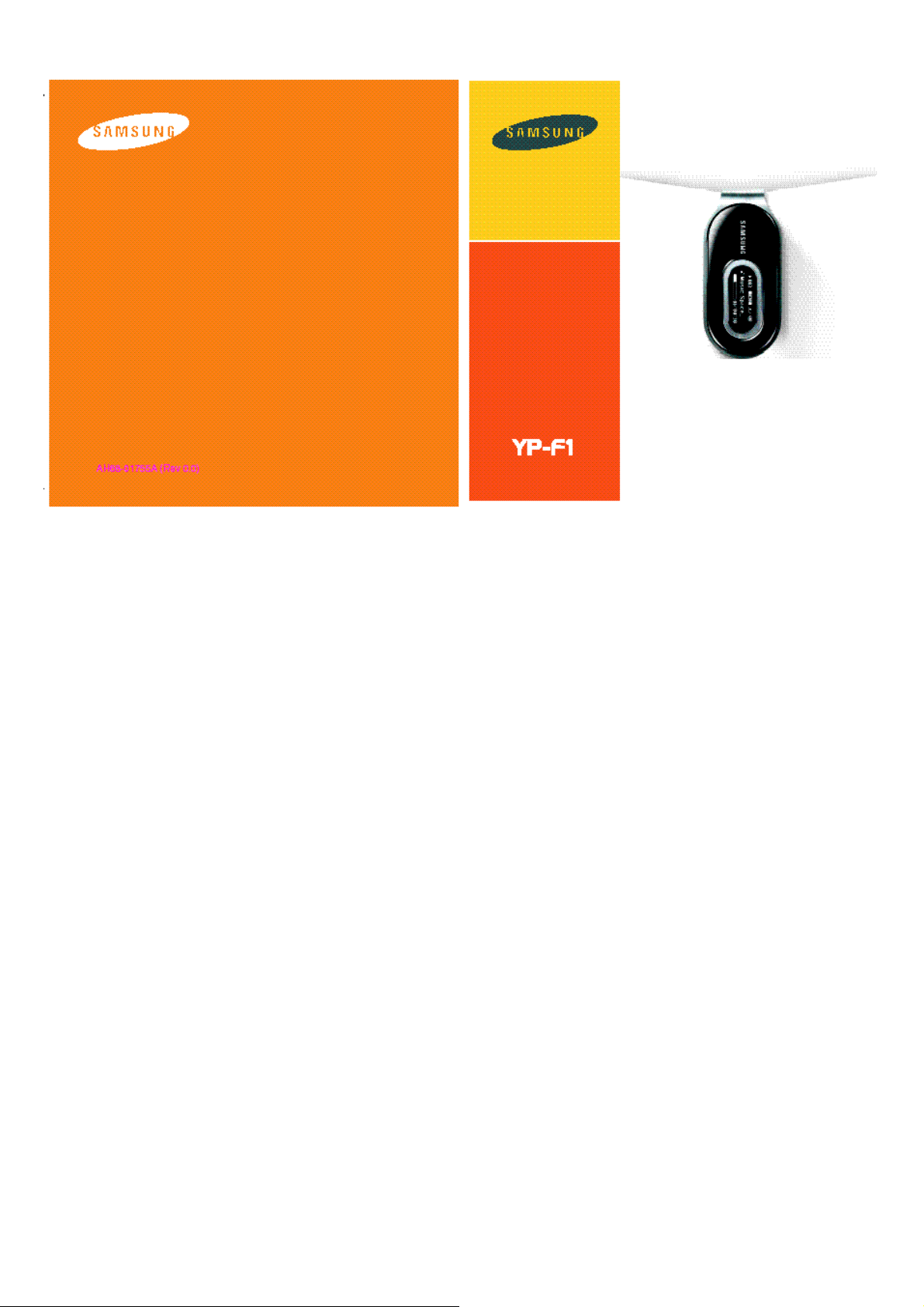
- Воспроизведение файлов MP3, WMA, Audio
ASF и Ogg
- Использование в качестве съемного диска
- FM-радиоприемник
- Объемный звук SRS WOW
- Поддержка стандарта USB 2.0
- Обновляемое встроенное ПО
- Встроенная литиево-полимерная
аккумуляторная батарея
- Функция диктофона
Page 2
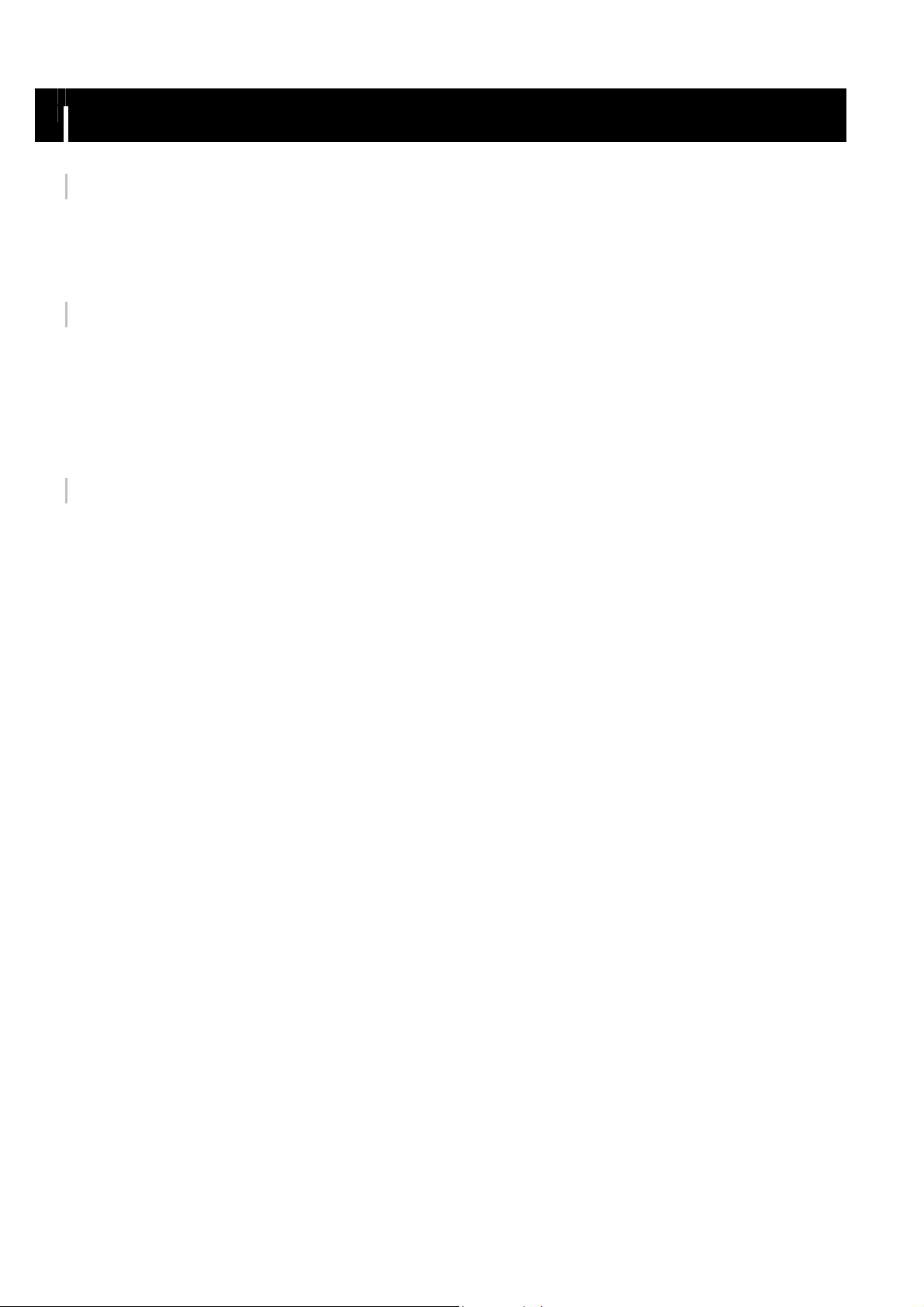
Содержание
Подготовка к работе
Инструкции по технике безопасности ........................................................................................................................... 4
Особенности плеера ...................................................................................................................................................... 6
Комплект поставки.......................................................................................................................................................... 8
Расположение органов управления .............................................................................................................................. 9
Зарядка аккумуляторной батареи ............................................................................................................................... 11
Порядок подключения
Подключение плеера к ПК ........................................................................................................................................... 12
Ручная установка драйвера USB................................................................................................................................. 16
Использование в качестве съемного диска................................................................................................................ 19
Загрузка и выгрузка файлов ................................................................................................................................... 19
Отсоединение кабеля USB..................................................................................................................................... 20
Форматирование памяти плеера на ПК ................................................................................................................. 21
Установка программы Music studio.............................................................................................................................. 22
Просмотр справки по программе Music Studio ...................................................................................................... 23
Основные функции
Воспроизведение музыки............................................................................................................................................. 24
Запись голоса ............................................................................................................................................................... 25
Поиск музыкальных и голосовых файлов................................................................................................................... 26
Прослушивание передач в диапазоне FM .................................................................................................................. 27
Запись радиопередач в диапазоне FM ....................................................................................................................... 29
2
Page 3
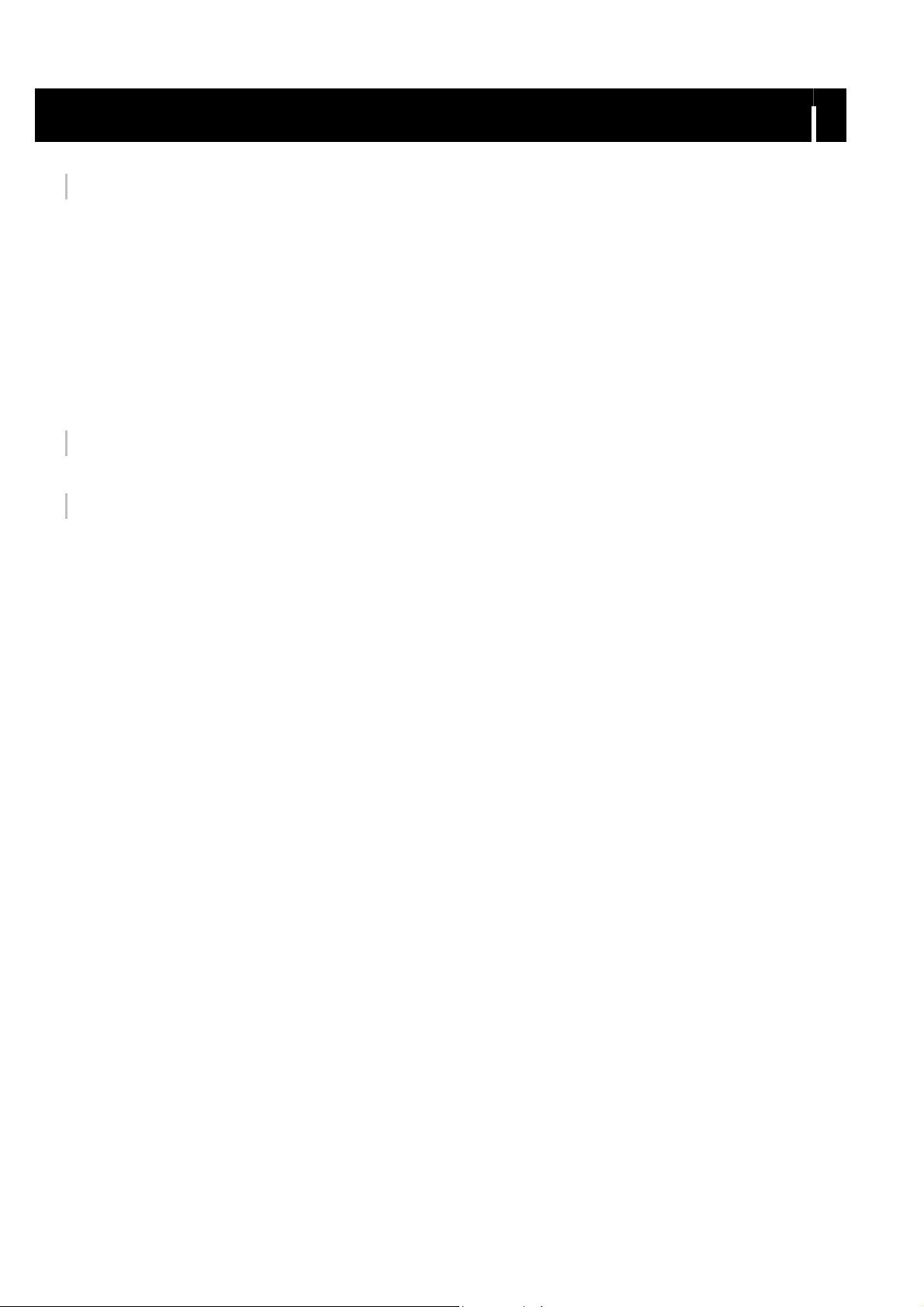
3
Содержание
Дополнительные функции
Повтор фрагмента ........................................................................................................................................................ 29
Использование МЕНЮ ................................................................................................................................................. 30
Функция навигации ....................................................................................................................................................... 31
Создание списка воспроизведения............................................................................................................................. 34
Дополнительные настройки......................................................................................................................................... 35
Выбор режима воспроизведения ................................................................................................................................ 36
Настройки звука............................................................................................................................................................ 37
Настройка дисплея....................................................................................................................................................... 39
Настройка языка ........................................................................................................................................................... 41
Настройки FM-радиоприемника .................................................................................................................................. 42
Настройки времени ...................................................................................................................................................... 43
Управление файлами................................................................................................................................................... 45
Настройка системы....................................................................................................................................................... 46
Приложение
Структура МЕНЮ.......................................................................................................................................................... 48
Сведения для покупателя
Устранение проблем .................................................................................................................................................... 49
Технические характеристики ....................................................................................................................................... 51
Page 4
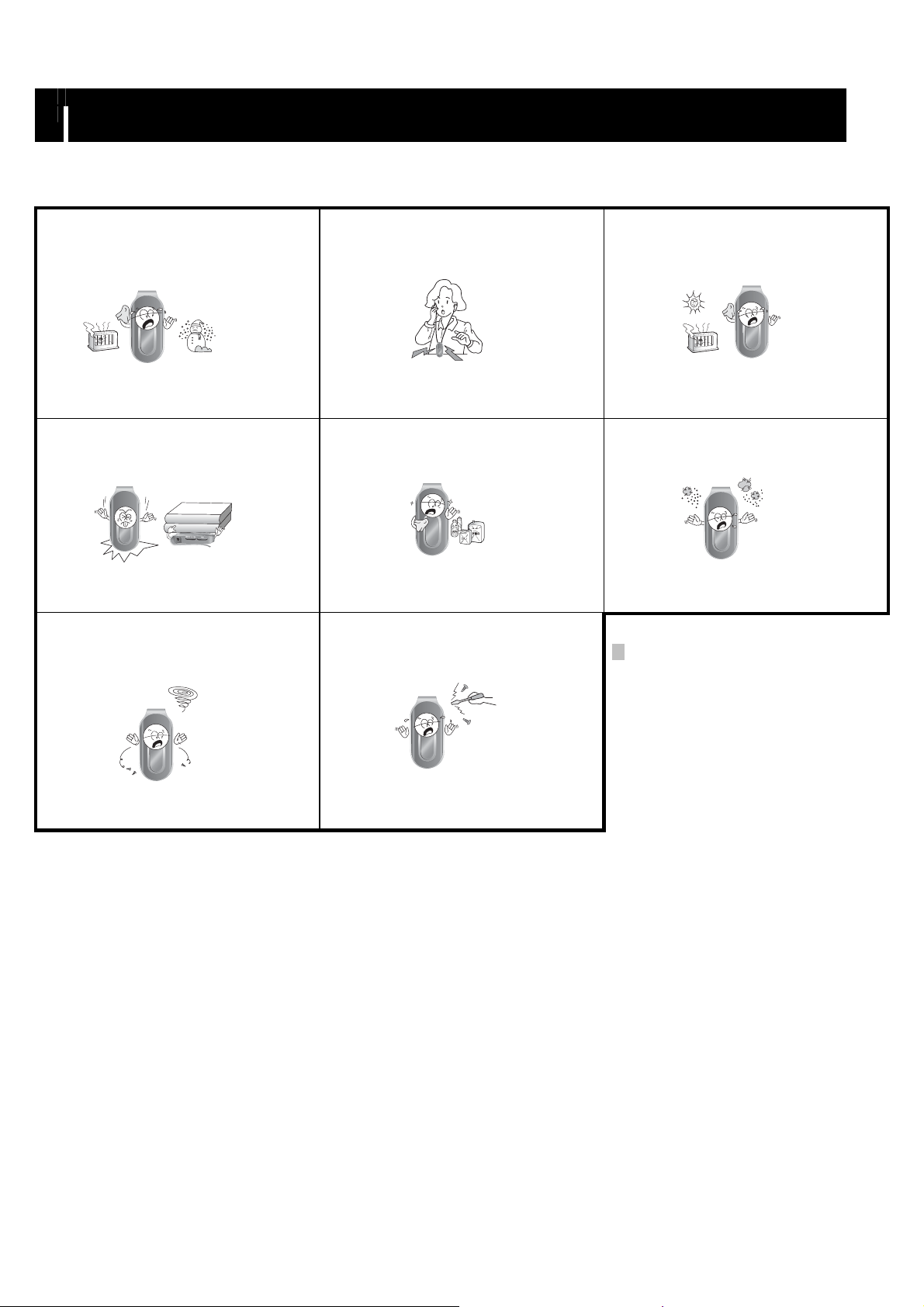
4
Инструкции по технике безопасности
Чтобы не получить травму и не повредить плеер, внимательно прочтите и уясните для себя эти инструкции.
Не подвергайте плеер воздействию
экстремальных температур (выше +35°C или
ниже -5°С). Не подвергайте его воздействию
влаги.
Будьте осторожны, чтобы не нажимать на
плеер излишне сильно при его ношении на
шее.
Не подвергайте плеер воздействию прямых
солнечных лучей или источников тепла.
Не подвергайте плеер сильным ударам и не
кладите на него тяжелые предметы.
Не допускайте попадания в плеер инородных
предметов.
Не подвергайте плеер воздействию
химических веществ, таких, как бензол или
растворители.
Не пытайтесь самостоятельно разбирать и
ремонтировать плеер.
Не храните плеер в запыленных местах.
ÄИмейте в виду, что наша компания не
несет ответственности за ущерб
вследствие утраты данных по причине
поломки, ремонта плеера или по какимлибо иным причинам.
Page 5
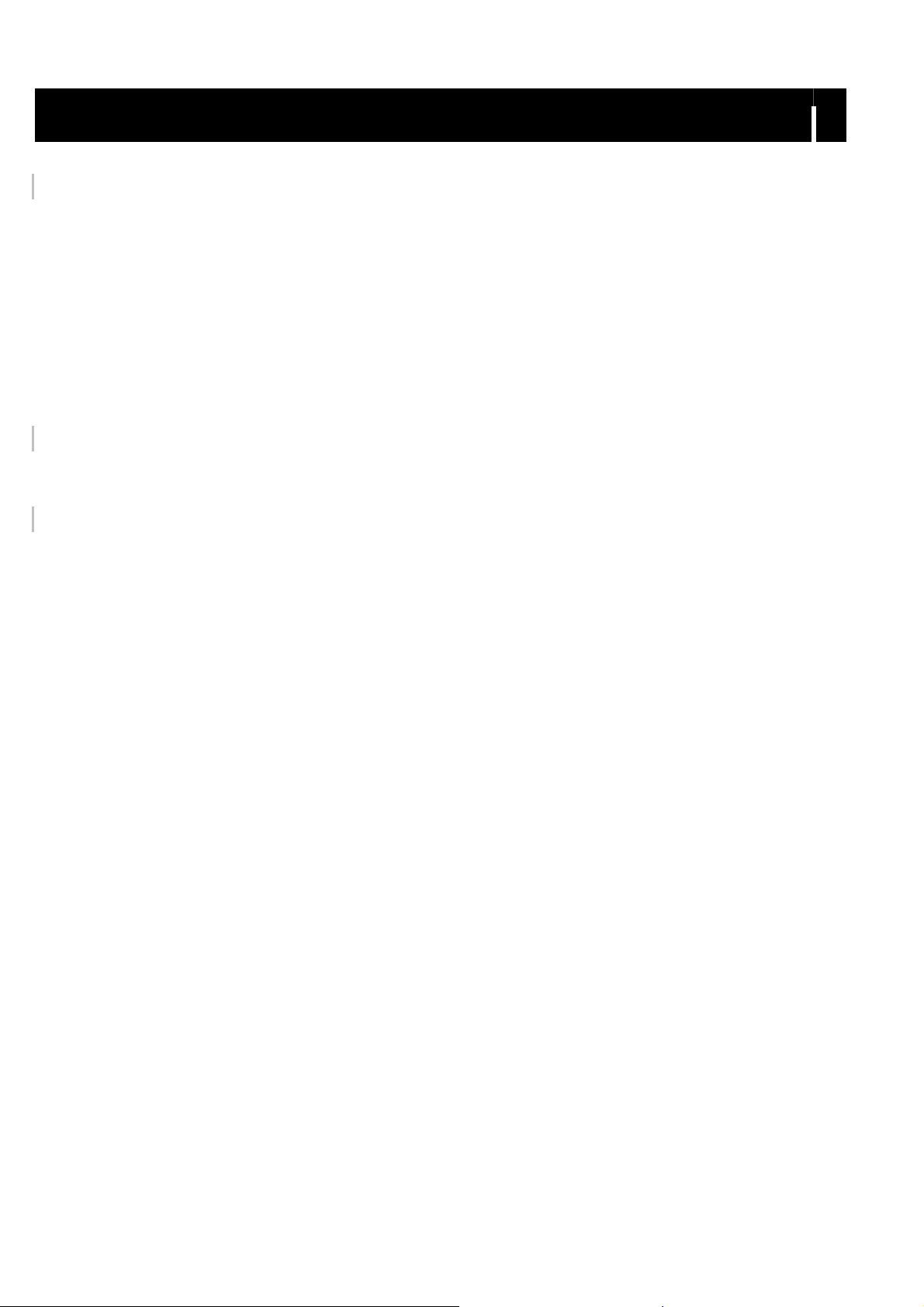
5
Инструкции по технике безопасности
Наушники
Следуйте правилам безопасности дорожного движения
Не пользуйтесь наушниками при управлении автомобилем или поездке на велосипеде.
Это не только опасно, но и запрещено законом в некоторых странах.
Если на улице вы будете слушать музыку в наушниках на большой громкости, это может привести к несчастному случаю,
особенно при переходе через дорогу.
Чтобы защитить ваш слух
Не пользуйтесь наушниками на слишком большой громкости. Врачи предупреждают, что прослушивание музыки на
большой громкости в течение длительного времени вредно для слуха.
Если вы почувствовали звон в ушах, уменьшите громкость или прекратите прослушивание.
Будьте осторожны, чтобы не зацепить кабель от наушников руками или другими предметами во время прогулки или
выполнения физических упражнений.
Рабочая температура и влажность
Температура: 5°С ~ 35°С
Влажность : 10 ~ 75%
Информация по защите окружающей среды
Соблюдайте местное законодательство, касающееся утилизации упаковочных материалов, использованных батарей и
устаревшей аппаратуры.
Упаковка плеера сделана из картона, полиэтилена и т.п.; в ней не используются вредные материалы.
Page 6
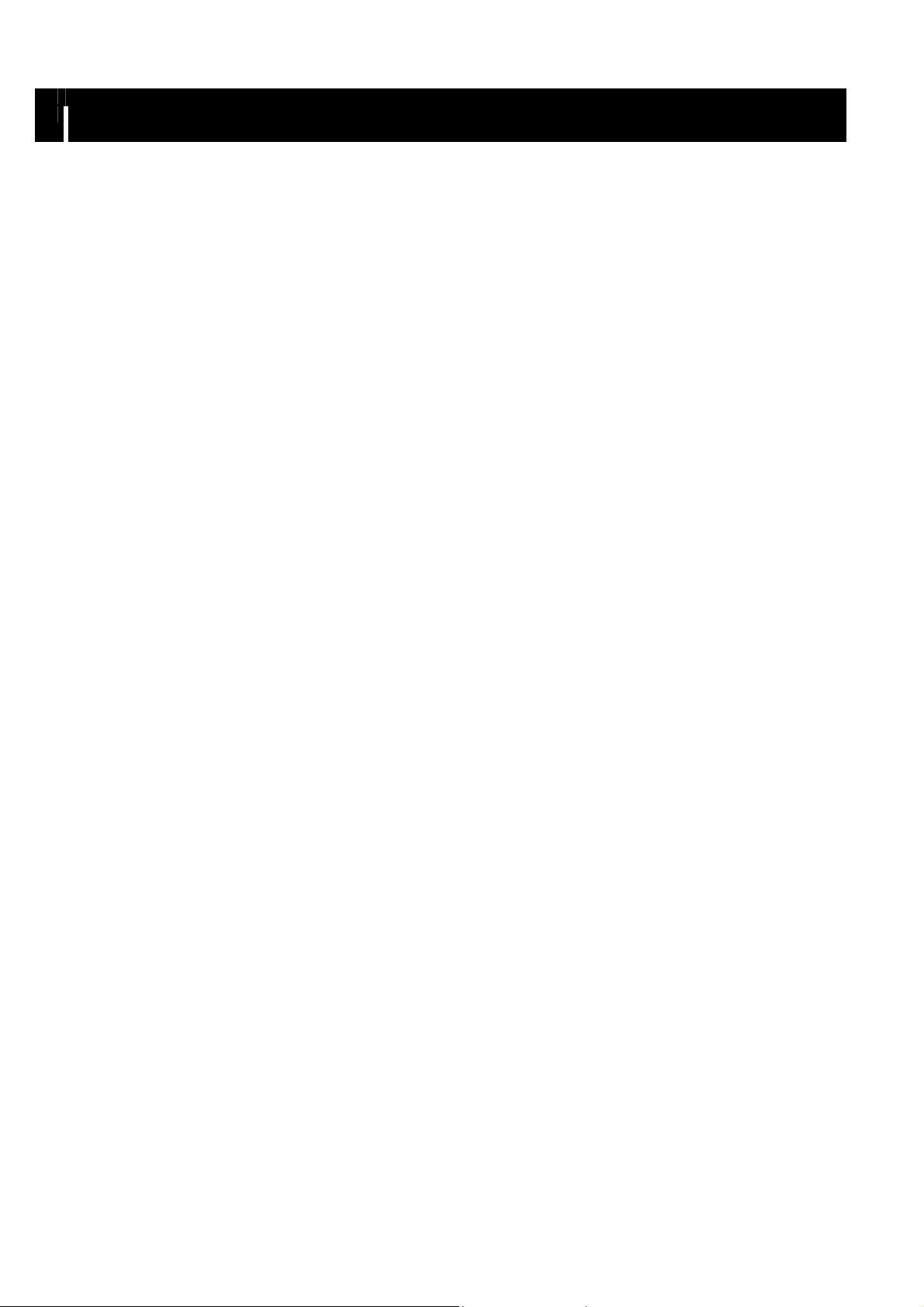
6
Особенности плеера
Воспроизведение файлов MP3, WMA, Audio ASF и Ogg
Ваш плеер поддерживает воспроизведение файлов форматов MP3, WMA, Audio ASF и Ogg (Ogg Vorbis).
OGG - это новый бесплатный, открытый и незапатентованный формат сжатия аудио файлов.
Более подробная информация на web-узле www.vorbis.com.
Использование в качестве съемного диска
С помощью Проводника Windows (Windows Explorer) вы можете легко копировать и переносить файлы в память
плеера.
FM-радиоприемник
Функции Автоматического поиска и Запоминания частот делают прослушивание радиопередач в диапазоне FM
более удобным.
Объемный звук SRS WOW
Функция объемного звука (SRS) добавляет звучанию объемность.
Page 7
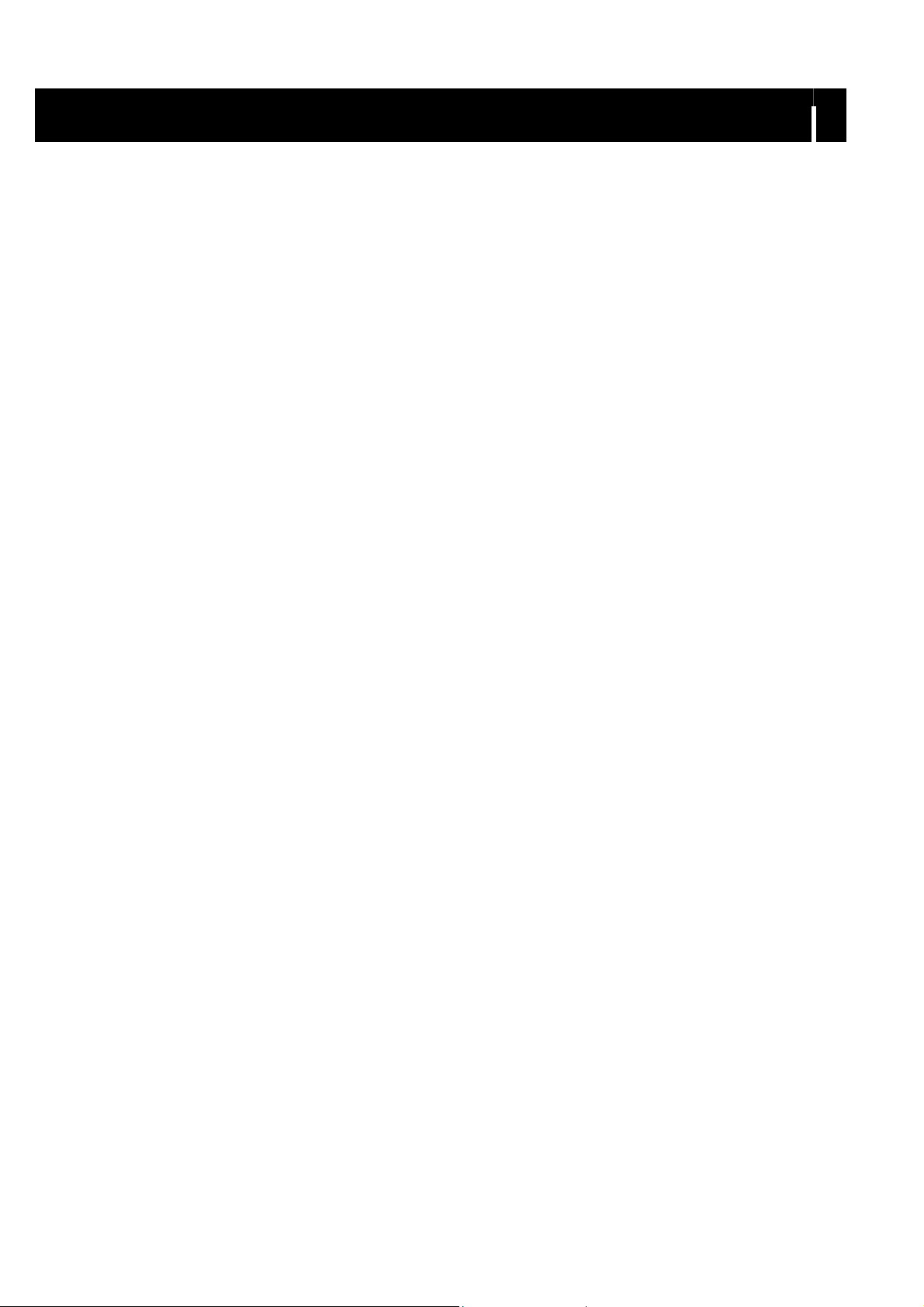
7
Особенности плеера
Поддержка стандарта USB 2.0
Максимальная скорость передачи данных составляет 18 Мбит/с
Обновляемое встроенное ПО
Вы можете обновлять встроенное ПО при появлении его новых версий.
Проверяйте, не появились ли обновления программного обеспечения на домашней странице плеера
(mp3.samsung.ru).
Встроенная литиево-полимерная аккумуляторная батарея
Встроенная литиево-полимерная аккумуляторная батарея обеспечивает воспроизведение в течение 10 часов.
Это время может изменяться в зависимости от режима работы.
Функция диктофона
Вы можете выполнять высококачественную запись голоса.
Page 8
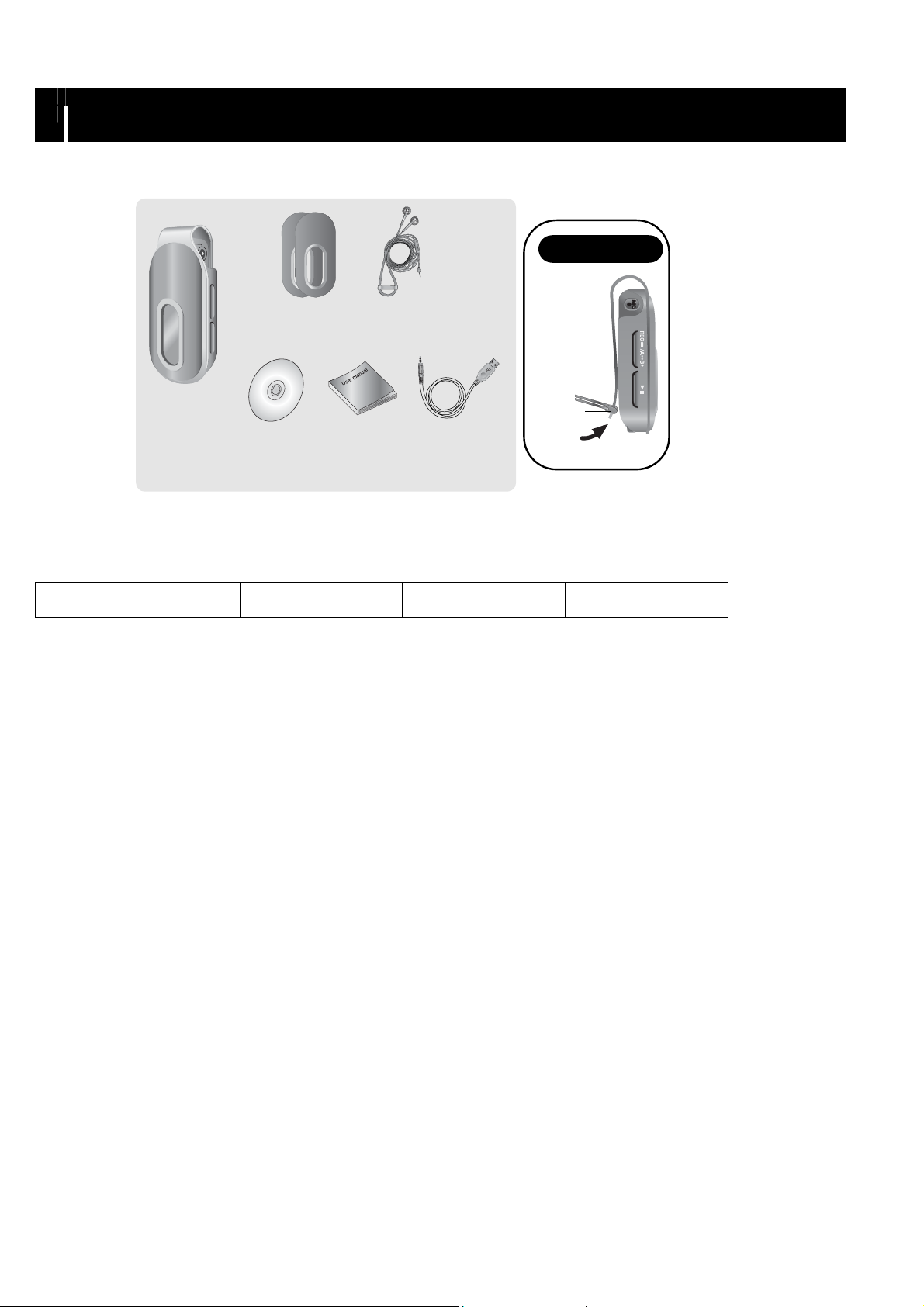
Комплект поставки
8
Подсоединение наушников,
носимых на шее
Подсоединение наушников,
носимых на шее
Кожух плеера Наушники, носимые
на шее
Наушники
Плеер
Установочный
Модель YP-F1 V YP-F1 X YP-F1 Z
Встроенная память 256 Мбайт 512 Мбайт 1 Гбайт
Инструкция для
Кабель USB
Соединительная
петля
Реальный объем доступной для использования встроенной памяти будет меньше указанного в таблице, так как
часть памяти использует встроенное программное обеспечение.
Конструкция и дизайн аксессуаров могут изменяться без предварительного уведомления для усовершенствования
устройства.
Page 9
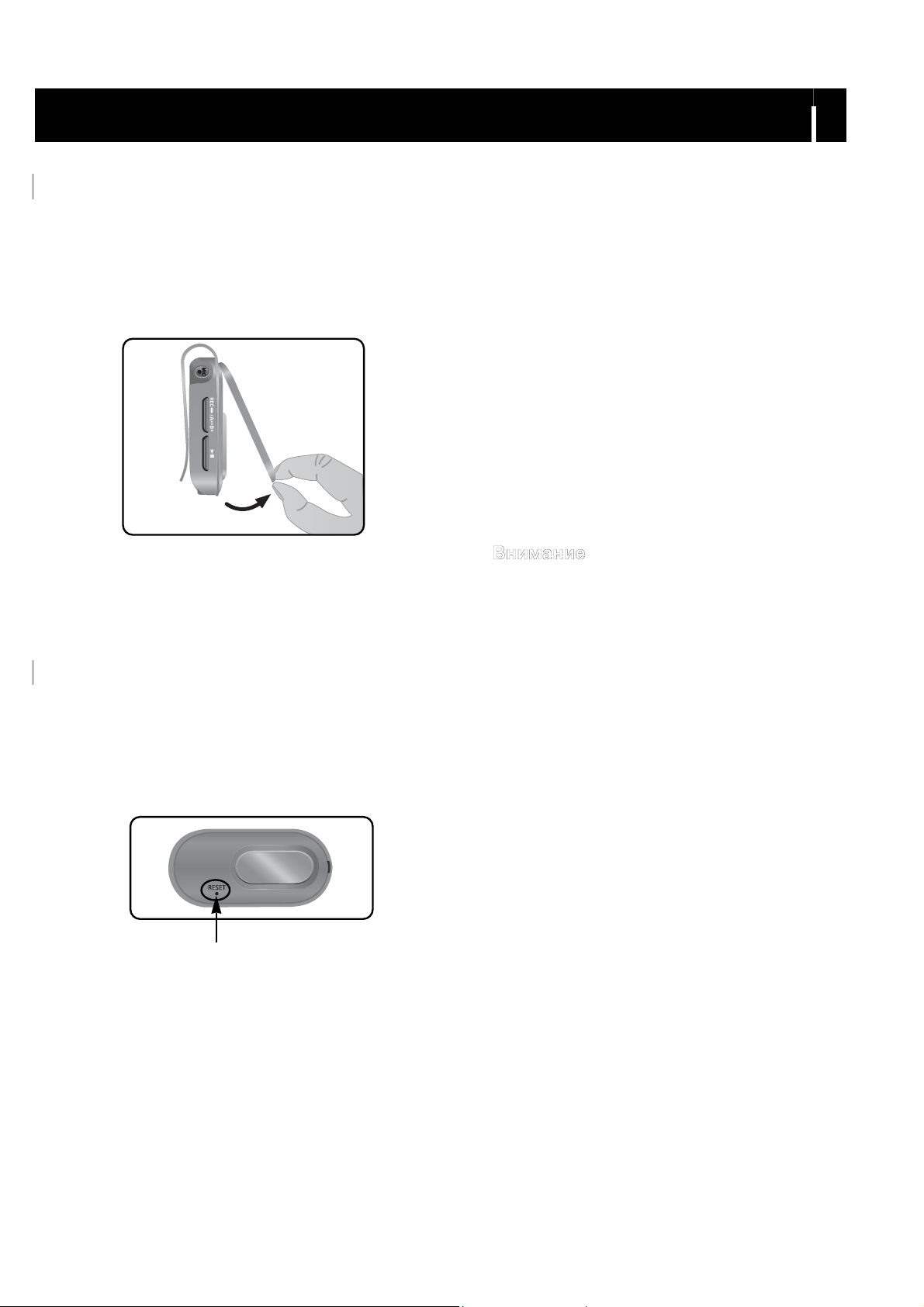
9
Расположение органов управления
Замена кожуха плеера
Откройте кожух, взявшись кончиками пальцев за кожух в том месте, где имеется паз, затем снимите кожух и
наденьте другой кожух желаемого цвета.
Установка плеера в исходное состояние
Снимите кожух с плеера и установите настройки плеера в исходное состояние, нажав в отверстие RESET
(Сброс) предметом с тонким концом, например, скрепкой для бумаг.
- Будьте осторожны, чтобы не поранить кончики
пальцев, когда вы открываете кожух.
Отверстие RESET (Сброс)
Page 10
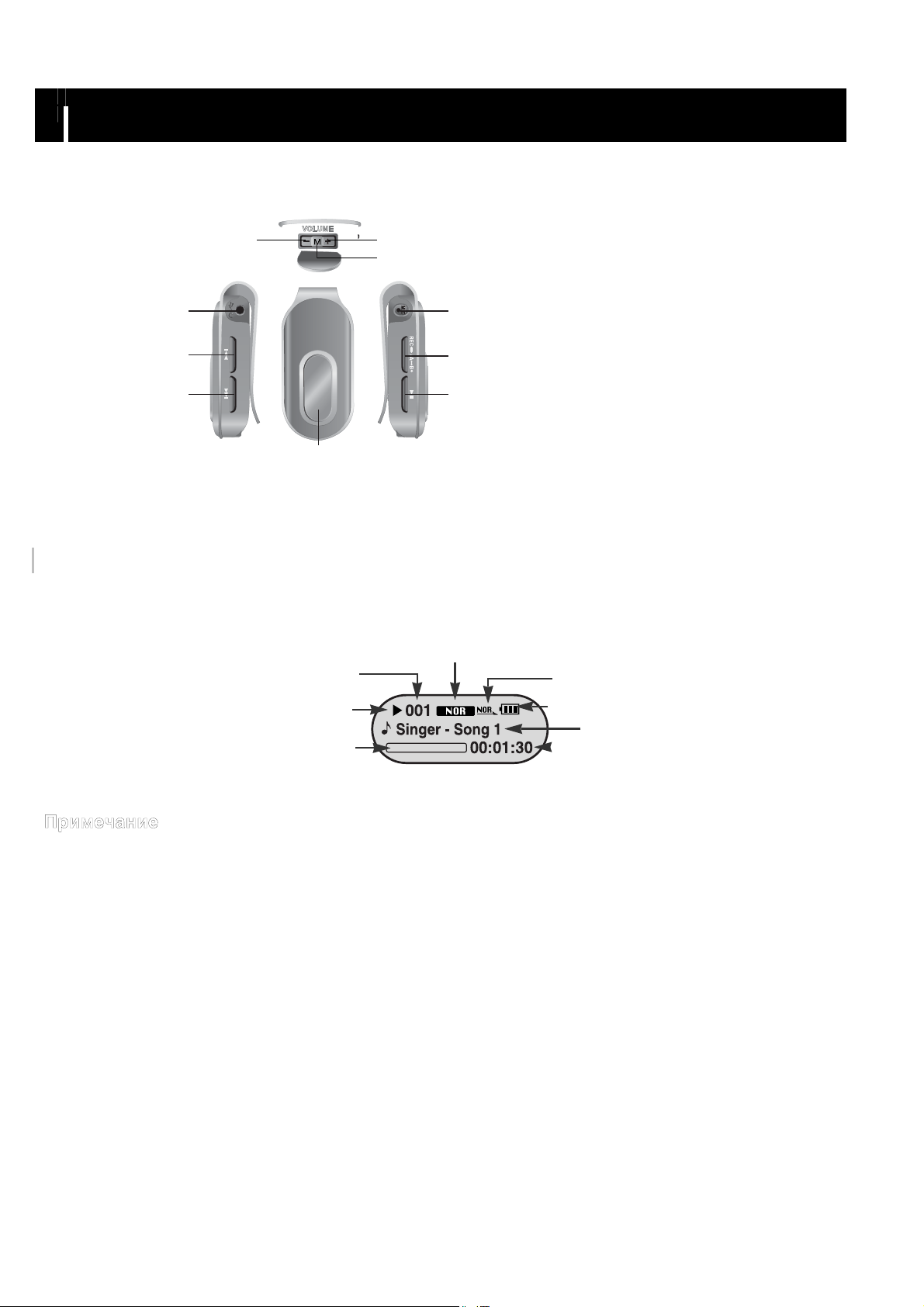
2
11
73
4
5
6
8
9
10
Расположение органов управления
Дисплей
Индикатор Воспроизведение/ Стоп/ Пауза
Индикатор хода воспроизведения дорожки
Номер дорожки
Индикатор настроек эквалайзера и SRS
1 Кнопки регулировки громкости
2 Кнопка Меню/Навигация
3 Порт для подключения кабеля USB,
гнездо для наушников
4 Пропуск дорожки/Быстрый поиск
5 Пропуск дорожки/Быстрый поиск
6 Дисплей
7 Микрофон
8 (Длительно) Кнопка "Запись"
(Коротко) Кнопка повтора фрагмента
9 Кнопка Воспроизведение/Пауза
Режим воспроизведения
Индикатор оставшегося заряда батареи
Дорожка (название и исполнитель)
Индикатор времени воспроизведения
- Изображения на экране дисплея приведены только для пояснения. Фактический вид экрана дисплея может отличаться от
показанного на рисунке.
Page 11
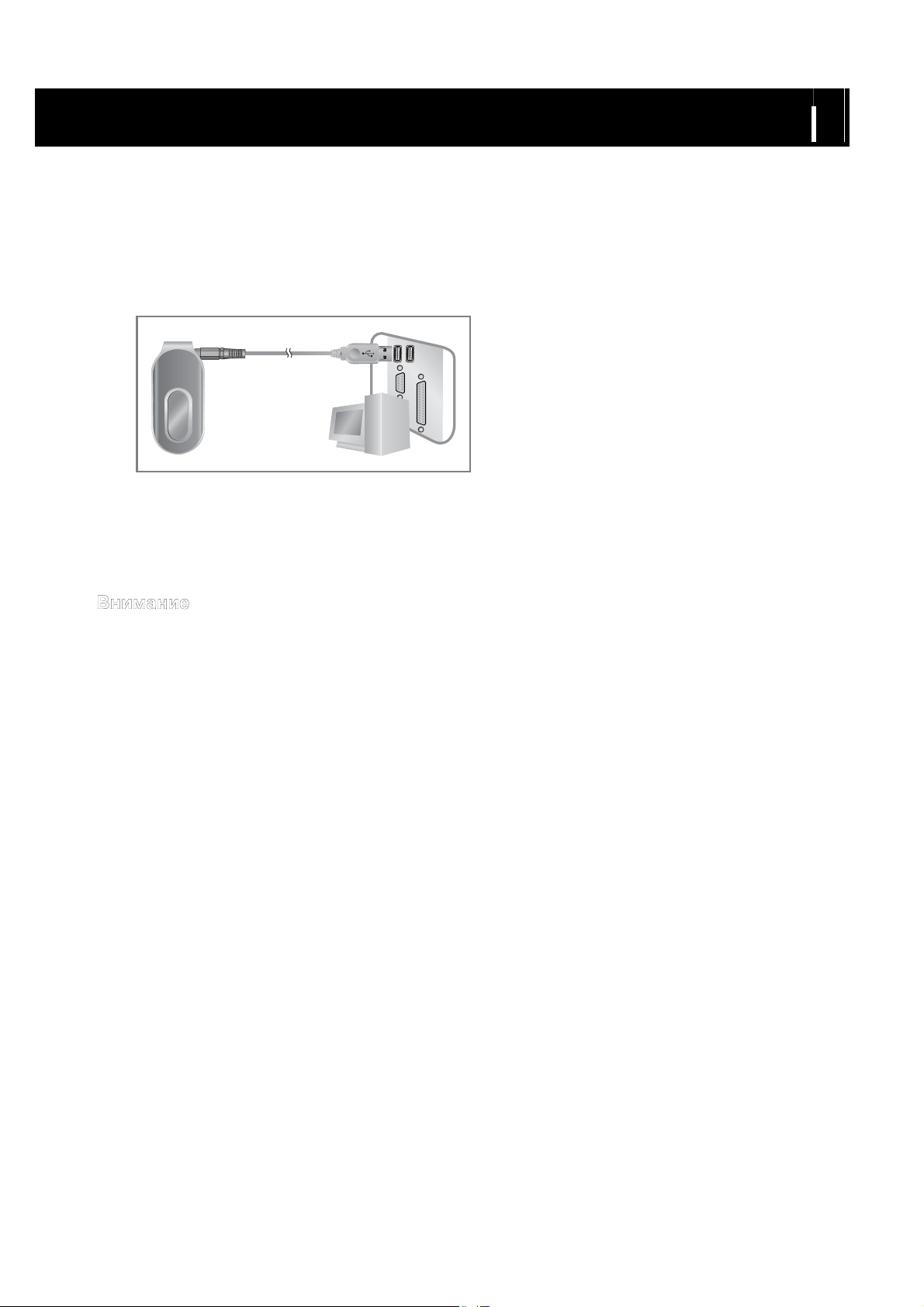
11
Зарядка батареи
Подсоедините один конец кабеля USB к порту USB на компьютере.
1
Подсоедините другой конец кабеля USB к порту для кабеля USB в верхней части плеера.
2
После завершения зарядки батареи на дисплее появляется сообщение "FULLY CHARGED" (Заряжена полностью).
Первая зарядка батареи занимает приблизительно 3 часа.
Последующие зарядки батареи занимают приблизительно 2,5 часа.
Кабель USB
- При первом использовании аккумуляторной батареи или при использовании аккумуляторной батареи, которая
перед этим не использовалась в течение нескольких месяцев, полностью зарядите батарею.
- Во избежание возгорания не заряжайте батарею более 12 часов.
- Слишком сильная зарядка батареи приводит к уменьшению ее срока службы.
- Аккумуляторная батарея имеет ограниченный срок службы, и ее емкость
- Для увеличения срока службы батареи используйте полностью заряженную батарею до ее полной разрядки, а
затем полностью зарядите ее перед использованием. Если вы будете заряжать не полностью разряженную
батарею, то это приведет к сокращению времени ее работы. В этом случае нужно несколько раз выполнить полный
цикл зарядки-разрядки батареи
- Если вы подсоедините плеер к компьютеру через USB-концентратор, соединение может быть нестабильным.
Подсоедините плеер к компьютеру напрямую.
.
постепенно уменьшается.
Page 12
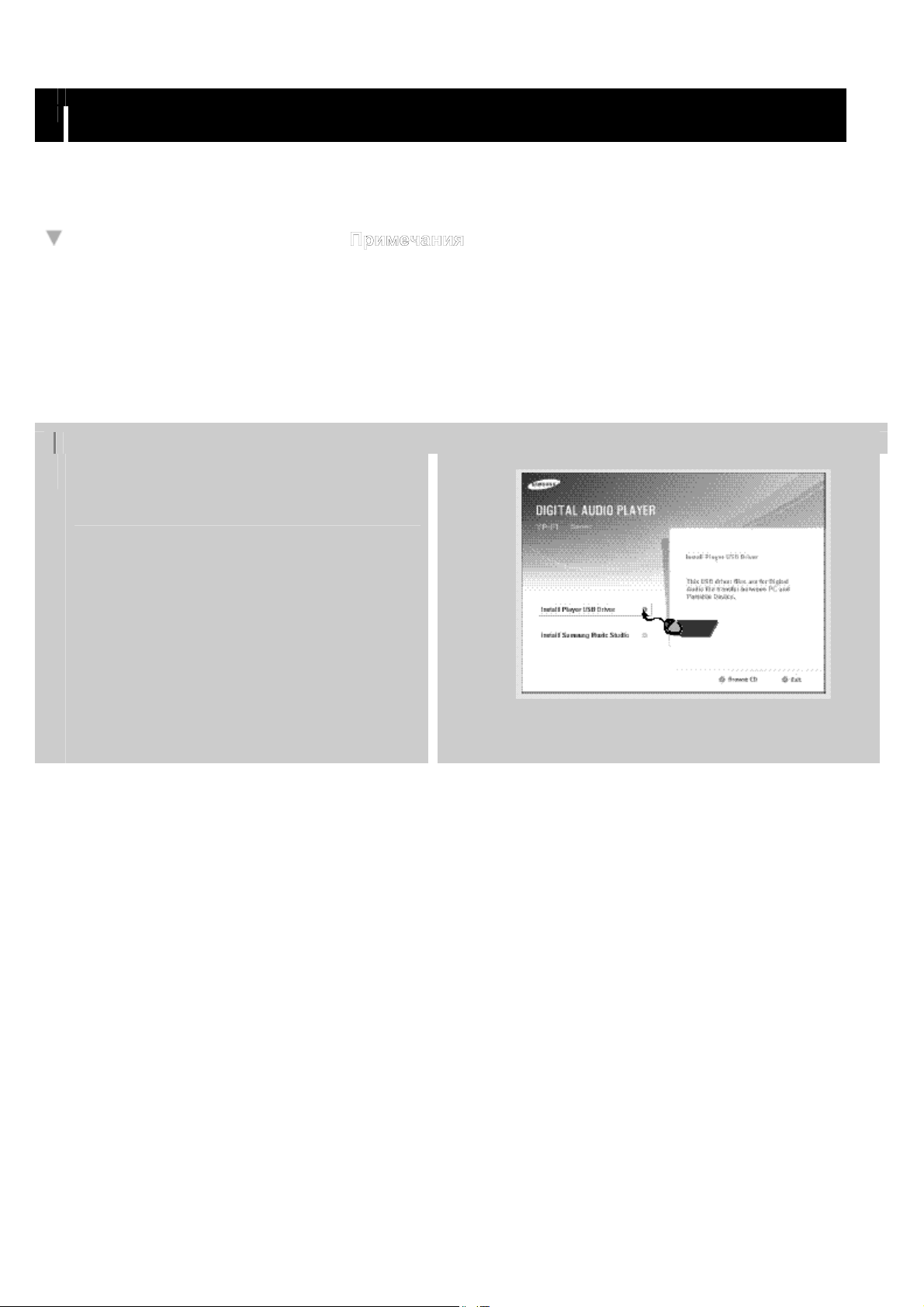
12
Подключение плеера к ПК
Перед тем, как подключать плеер к ПК, необходимо установить USB-драйвер.
Если на экране появится сообщение 'Add new hardware wizard' (Мастер установки оборудования), щелкните мышью
на кнопке [Cancel] (Отмена) и установите USB-драйвер.
Системные требования
Компьютер должен отвечать следующим
требованиям:
Процессор Pentium 200 МГц и выше
Windows 98SE/ME/2000/XP
40 Мбайт свободного места на диске
Привод CD-ROM (2X или выше)
Поддержка порта USB (2.0)
DirectX 8.0 или выше
Установка программного обеспечения
Загрузите установочный компакт-диск в привод
1
CD-ROM.
Выберите пункт [Install Player USB Driver]
(Установить USB-дайвер плеера).
- Для установки прилагаемого к плееру программного обеспечения в операционной
системе Windows 2000 или XP войдите в систему как Администратор (Основной
пользователь). В противном случае установка не будет завершена надлежащим
образом.
- Операционные системы (ОС) Windows ME, 2000 и XP могут распознать драйвер без
установки поставляемой с плеером программы. Однако для того, чтобы
форматировать память плеера и обновлять встроенное
обеспечение, необходимо установить программу.
- Если при использовании ОС Windows 98 программное обеспечение для плеера YP-F1
не было установлено, ОС не будет обмениваться данными с плеером, как со съемным
диском. Необходимо сначала установить USB-драйвер.
в него программное
Щелкните
Page 13
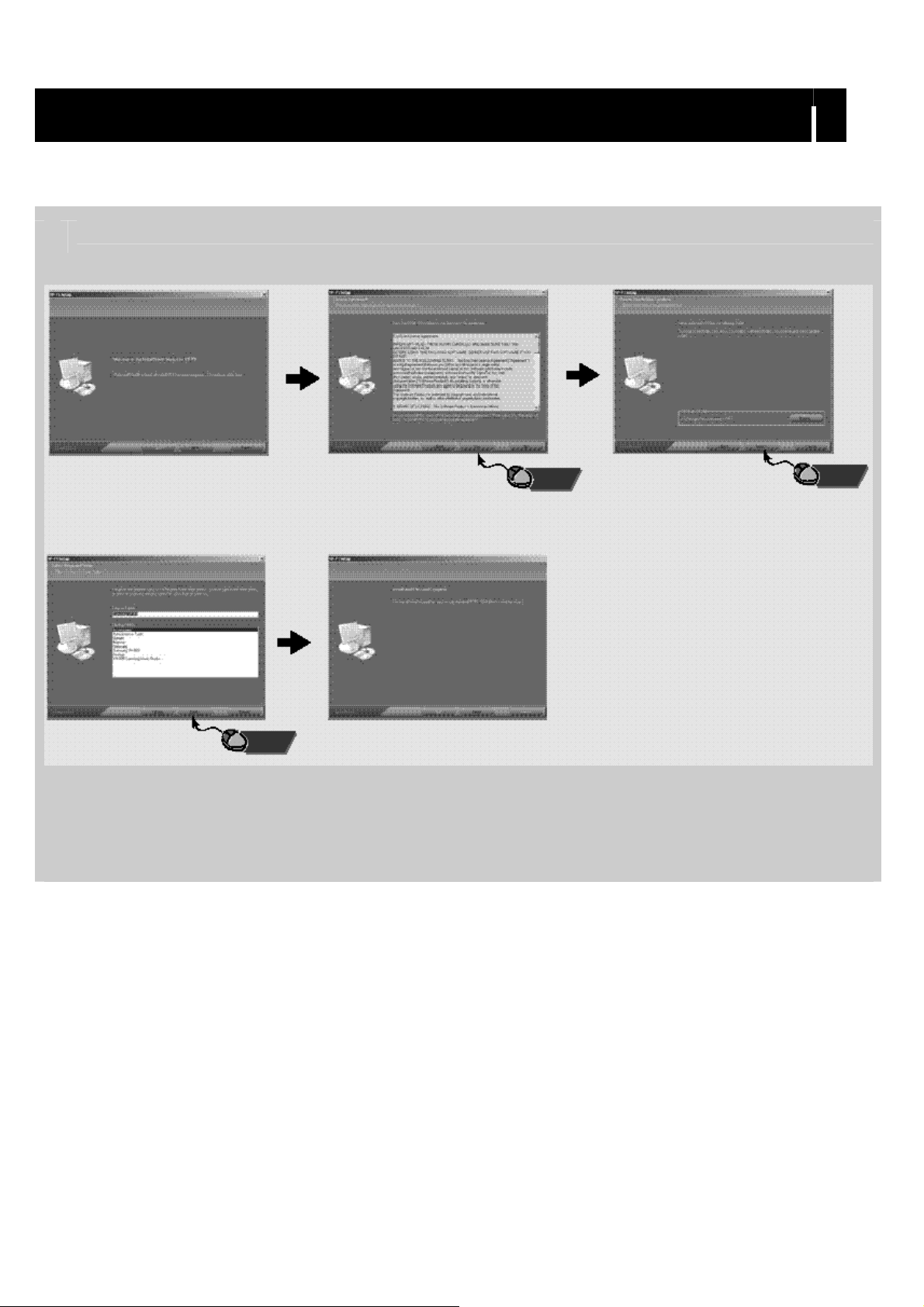
13
Подключение плеера к ПК
Завершите установку, последовательно выполняя инструкции, появляющиеся в окнах программы установки.
2
Щелкните Щелкните
Щелкните
После завершения установки программного обеспечения подключите плеер к компьютеру и используйте его, как
показано на следующей странице.
Продолжение...
Page 14

14
Подключение плеера к ПК
Подключение плеера к ПК с помощью кабеля USB
Подсоедините один конец кабеля USB к порту USB на компьютере.
1
Подсоедините другой конец кабеля USB к порту для кабеля USB в верхней части плеера.
2
Отсоединение от компьютера кабеля USB в то время, когда во время установки драйвера USB
программа обращается к плееру или когда компьютер выполняет команду, может вызвать сбой в
компьютере.
Когда драйвер USB будет установлен, на экране появится сообщение о том, что система производит поиск
3
нового устройства. Это сообщение может не появиться.
На вкладке "Диспетчер устройств" (Device Manager) убедитесь в том, что установка драйвера завершилась
успешно.
После успешной установки драйвера USB, на вкладке [Device Manager] ([Устройства]) в окне [System
4
Properties] ([Свойства: Система]) должен появиться пункт "Samsung YP-F1 USB Device".
Кабель USB
Page 15
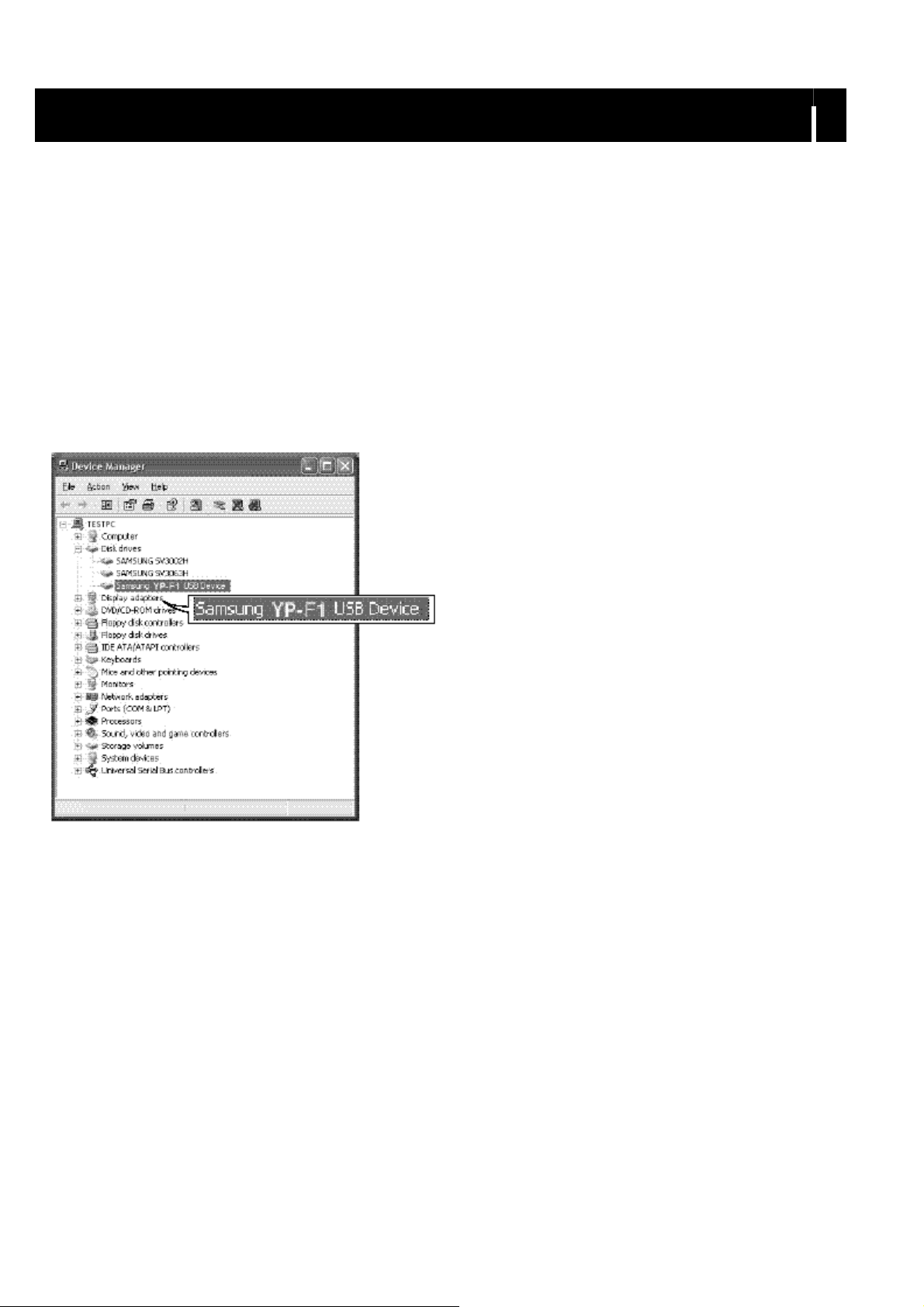
15
Подключение плеера к ПК
Как проверить правильность установки драйвера USB
Windows 98:
Control Panel → System → Device Manager → Disk Drives → Samsung YP-F1
(Панель управления → Система → Устройства → Дисковые накопители → Samsung YP-F1)
Windows 2000/XP:
Start → Settings → Control Panel → System → Hardware → Device Manager → Disk Drives → Samsung YP-F1
USB Device
(Пуск → Настройка → Панель управления → Система → Оборудование → Диспетчер устройств → Дисковые
накопители → Samsung YP-F1 USB Device)
Если драйвер USB не установился автоматически, обратитесь на следующую страницу.
5
Page 16
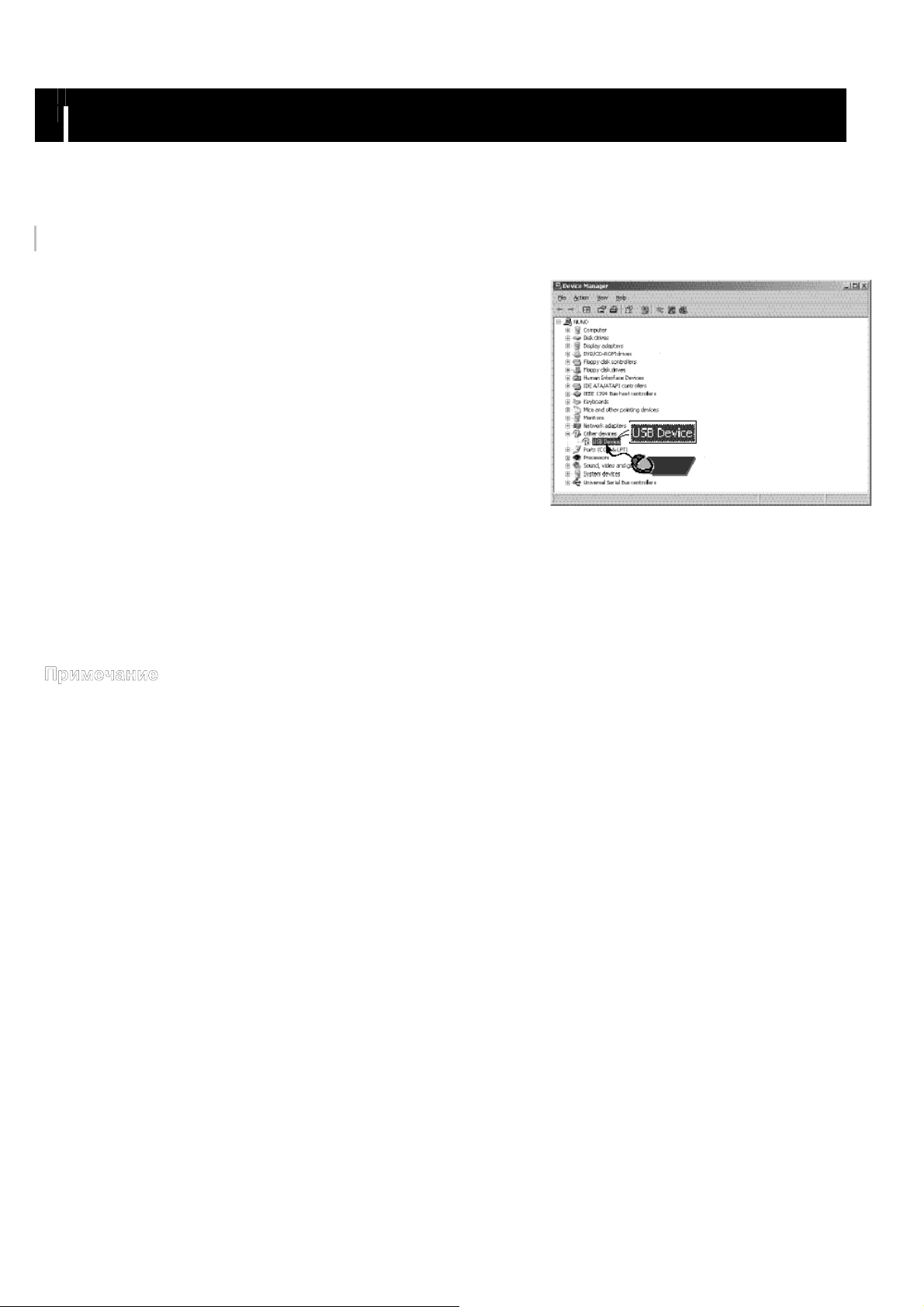
16
Ручная установка драйвера USB
Если драйвер USB установился правильно, переходите к разделу "Загрузка и выгрузка файлов" (стр. 19).
Если драйвер USB не был установлен автоматически, выполните следующее:
Если при установке драйвера USB произошла ошибка
Откройте Диспетчер устройств.
1
Windows 98SE:
Control Panel → System → Device Manager
(Панель управления → Система → Устройства)
Windows 2000 / XP:
Control Panel → System → Hardware → Device Manager
(Панель управления → Система → Оборудование →
Диспетчер устройств)
Проверьте, не стоит ли возле какого-либо из устройств в списке (показанного как неизвестное устройство или
2
устройство USB) восклицательный или вопросительный знак.
Сделайте двойной щелчок мышью на значке устройства, помеченного восклицательным или
3
вопросительным знаком.
- Если вы используете ОС Windows 2000 и ваша версия Windows не распознает драйвер USB, загрузите и
установите самое недавнее обновление операционной системы (Service Pack) с Web-сайта
windowsupdate.microsoft.com.
- Способы установки могут иметь отличия, в зависимости от типа компьютера или операционной системы.
За информацией по установке ПО обратитесь к дилеру, у которого вы купили компьютер, или в сервисный
центр.
- Если во время установки драйвера USB система постоянно сообщает об ошибках, перезагрузите компьютер и
вновь подсоедините кабель USB.
Щелкните
Page 17

Ручная установка драйвера USB
Выберите вкладку Driver (Драйвер) и щелкните
4
по кнопке [Update Driver] (Обновить драйвер).
17
Щелкните по кнопке [Next] (Далее).
5
Выберите пункт [Search for a suitable driver for
6
my device] (Найти лучший драйвер) и затем
щелкните по кнопке [Next] (Далее).
Щелкните
Щелкните
Щелкните по кнопке [Next] (Далее) для
7
завершения установки.
Щелкните
Щелкните
Page 18

18
Ручная установка драйвера USB
В системе Windows 98
Выполните установку, следуя инструкциям в порядке их появления в диалоговых окнах на экране.
Щелкните
Щелкните
Щелкните Щелкните
Расположение драйвера USB
[CD ROM]\USB Driver\Drivers
Щелкните
: Чтобы завершить установку, обязательно перезагрузите ваш ПК.
- Если в системе Windows 98 не было установлено прилагаемое к плееру YP-F1 программное обеспечение, вы не сможете
использовать плеер, как съемный диск. Необходимо сначала установить драйвер USB.
Page 19

19
Использование в качестве съемного диска(ПК)
Загрузка и выгрузка файлов
Подключите плеер к ПК с помощью поставляемого с плеером кабеля USB.
1
Откройте на ПК Проводник Windows (Windows Explorer).
2
В Проводнике Windows показывается съемный диск.
Выберите файл, который вы хотите сохранить, затем перетащите его мышью на значок съемного диска.
3
(Сохраненные файлы будут воспроизводиться в порядке имен файлов).
Если в Проводнике Windows вы измените имена файлов музыкальных произведений на 001***, 002***...
файлы будут воспроизводиться по порядку номеров.
- Во время загрузки или выгрузки файлов появляется
сообщение "Transferring" (Передача). Отсоединение
кабеля USB в то время, когда показывается сообщение
"Transferring" может привести к сбою в работе устройства.
- При выборе съемного диска в Проводнике Windows
(Windows Explorer) порядок следования файлов в окне
Проводника может не совпадать с порядком их
воспроизведения.
Page 20

20
Использование в качестве съемного диска (ПК)
Отсоединение кабеля USB
После окончания передачи файлов, необходимо отсоединить кабель USB следующим образом:
Сделайте двойной щелчок мышью на зеленой стрелке, появившейся
1
в правом нижнем углу окна в панели задач.
Щелкните
Выберите устройство USB и щелкните по кнопке [Stop] (Остановить). Когда появится сообщение [Stop a
2
Hardware Device] (Остановка устройства) щелкните мышью по кнопке [OK] и отсоедините кабель USB.
Щелкните
Щелкните
Page 21

21
Использование в качестве съемного диска(ПК)
Форматирование памяти плеера на ПК
Выберите значок съемного диска, сделайте щелчок
1
правой кнопкой мыши и выберите в появившемся
контекстном меню пункт [Format] (Форматировать).
В появившемся окне нажмите кнопку [Start]
2
(Начать).
При форматировании все хранящиеся в памяти
плеера файлы будут удалены.
Вы можете изменить имя съемного диска, введя его
в поле [Volume label] (Метка тома).
Щелкните
- При форматировании все ранее сделанные в меню настройки будут удалены и вернутся в исходные состояния,
устанавливающиеся по умолчанию и будут стерты все существовавшие в памяти песни или файлы данных.
- Необходимо соблюдать осторожность, так как после форматирования невозможно восстановить хранившиеся в памяти
плеера файлы.
Page 22

22
Установка программы Music Studio
Music Studio представляет собой программу, которая позволяет воспроизводить файлы музыкальных
произведений на ПК.
Загрузите установочный компакт-диск в привод CD-ROM.
1
Выберите пункт [Install Samsung Music Studio] [Установить
Samsung Music Studio].
Выберите язык, который будет
2
использоваться при установке.
Щелкните
Выполните установку, следуя инструкциям в порядке их появления в диалоговых окнах на экране.
3
Более подробную информацию о работе с программой Music Studio вы можете посмотреть в ее справочном файле.
Щелкните
Щелкните
Щелкните
Щелкните
Page 23

23
Установка программы Music Studio
Просмотр справки по программе Music Studio
Запустите программу Music Studio и нажмите клавишу F1 на клавиатуре компьютера.
Появляется справка по программе.
Переместите курсор к верхней части окна программы Music Studio и нажмите правую кнопку мыши. На экране
появится ниспадающее меню.
Выберите пункт Help и на экране появится окно справки по программе.
Щелкните
- Технология распознавания музыкальных файлов и относящаяся к ней информация предоставлены компанией Gracenote и
службой Gracenote CDDB® Music Recognition Service
- Gracenote и CDDB являются зарегистрированными товарными знаками компании Gracenote.
Логотип Gracenote и логотип Gracenote CDDB, а также логотип "Powered by Gracenote " являются товарными знаками
компании Gracenote.
Music Recognition Service
и MRS являются сервисными знаками компании Gracenote.
SM
.
Page 24

24
Воспроизведение музыки
Включение и выключение плеера
Включение : Чтобы включить плеер, нажмите и удерживайте кнопку .
Выключение: Чтобы выключить плеер, нажмите и удерживайте кнопку
Воспроизведение музыки (Включение питания)
Нажмите кнопку .
Воспроизведение начнется автоматически.
Пауза при воспроизведении (Выключение питания)
Чтобы приостановить воспроизведение, нажмите кнопку .
Если после этого в течение 15 секунд (может быть установлено другое время) не будет нажата ни одна кнопка, плеер
автоматически выключится.
Чтобы возобновить приостановленное воспроизведение, вновь нажмите кнопку
Регулировка громкости
Нажимайте кнопки для регулировки громкости в пределах от 00 до 30.
- Если имя файла не показывается правильно, последовательно перемещаясь через меню, перейдите к пункту [Settings]
(Настройки) →[Language] (Язык) →[ID3-Tag] (Тег ID3) и затем измените установленный язык.
- Файлы формата WMA могут воспроизводиться только если они записаны с битрейтом от 48 Кбит/с до 192 Кбит/с.
- Время до выключения плеера может быть установлено через меню.
.
.
Page 25

25
Запись голоса
Для перехода из режима записи голоса в другие режимы обратитесь к разделу
"Изменение режима".
Чтобы начать запись голоса, нажмите кнопку REC (Запись) и удерживайте ее в нажатом положении.
1
Чтобы остановить запись и сохранить голосовой файл, нажмите кнопку REC еще раз.
2
- Голосовым файлам последовательно присваиваются имена V001, V002, и т.д.; после записи файлы сохраняются
в формате WAV в папке VOICE.
- При заполнении памяти запись голоса автоматически прекращается.
- Функция записи голоса не работает при прослушивании радиопередач в диапазоне FM.
Page 26

26
Поиск музыкальных и голосовых файлов
Поиск определенного фрагмента файла при воспроизведении
Чтобы найти нужное место файла, во время воспроизведения нажмите и удерживайте нажатой кнопку .
Чтобы возобновить нормальное воспроизведение, отпустите кнопку.
Смена файла при воспроизведении
Для перехода к следующему файлу во время воспроизведения, кратковременно нажмите кнопку .
Для воспроизведения предыдущего файла, в течение первых 5 секунд от начала воспроизведения файла
кратковременно нажмите кнопку . Для перехода к началу текущего файла, кратковременно нажмите кнопку
спустя более 5 секунд от начала его воспроизведения.
Смена файла при остановленном плеере
При нахождении плеера в режиме стоп/пауза нажмите кнопку для перехода к предыдущему/
следующему файлу.
- Файл с переменным битрейтом (VBR): Файл, коэффициент сжатия которого непрерывно изменяется в соответствии с
характеристиками звука, такими, как высота его тона.
- При воспроизведении файлов, записанных с переменным битрейтом, предыдущий файл может не начать
воспроизводиться, даже если вы нажмете кнопку
- Файлы, которые первоначально были закодированы в формате MP2 или MP1 и расширение которых было затем изменено
на MP3, могут не воспроизводиться.
- Вы можете изменить скорость поиска и интервал пропуска, выбрав перемещением через меню пункт [Settings] (Настройки)
→ [System] (Система) →[Search Speed] (Скорость поиска), [Skip Interval] (Интервал пропуска).
менее, чем через 5 секунд после начала воспроизведения файла.
Page 27

27
Прослушивание передач в диапазоне FM
Нажмите кнопку "M" и удерживайте ее нажатой. После появления меню выберите режим "FM Radio" (FM-радио).
Поиск радиостанции вручную
Чтобы настроиться на нужную радиостанцию вручную, кратковременно нажимайте кнопку .
Ручное сохранение настройки на радиостанцию
Настроившись на частоту нужной радиостанцию вручную, нажмите
кнопку A↔B.
Нажатиями кнопки
присвоить сохраненной настройке на станцию, и затем нажмите
кнопку A↔B.
Автоматический поиск радиостанции
Нажмите и удерживайте нажатой кнопку для автоматического поиска радиостанций, который
останавливается при обнаружении частоты, на которой имеется сигнал радиостанции.
- Для выхода из режима FM нажмите и удерживайте нажатой кнопку "M".
- Режим прослушивания Моно или Стерео выбирается автоматически.
- Для автоматического сохранения настроек на частоты радиостанций выберите пункт меню [Settings] (Настройки) → [FM
Radio] (FM-радио) →[Auto Preset] (Автонастройка).
выберите номер, который вы хотите
Page 28

28
Прослушивание передач в диапазоне FM
Поиск запомненных станций
Когда плеер находится в режиме FM, нажмите кнопку "M".
1
На дисплее появляется меню PRESET (Предустановленные
станции).
Используя кнопку , выберите нужную частоту (номер
2
настройки).
Удаление запомненных станций
Выбрав номер настройки, которую вы хотите удалить, нажмите
1
кнопку А↔В
Выбрав "YES" (Да), нажмите кнопку "M".
2
Настройка под выбранным вами номером будет удалена.
.
Временное отключение звука
Когда плеер находится в режиме FM, нажмите кнопку .
1
На дисплее появляется индикатор "MUTE" (Отключение звука) и звук
становится не слышен.
Нажмите кнопку еще раз.
2
Звук вновь становится слышен.
- Вы можете сохранить настройку на частоты до 20 радиостанций.
- Для выхода из меню PRESET (Предустановленные станции) нажмите кнопку "M".
Page 29

29
Запись радиопередач в диапазоне FM
Во время приема радиопередачи нажмите кнопку REC (Запись) и
1
удерживайте ее в нажатом положении.
Начинается запись текущей радиопередачи в диапазоне FM.
Вновь нажмите кнопку REC.
2
Запись прекращается и создается файл.
Сохраняемым файлам последовательно присваиваются имена F001, F002, F003..., и они сохраняются в формате
MP3 в папке FM_ENC.
Повтор фрагмента
Точка начала
При воспроизведении музыкальных файлов, кратковременно нажмите
кнопку А↔В в начале фрагмента, который вы хотите повторить.
На дисплее появится значок А↔.
Точка окончания
Вновь кратковременно нажмите кнопку А↔В в конце фрагмента,
который вы хотите повторить.
На дисплее появляется значок А↔В.
Выбранный вами фрагмент будет циклически повторяться.
- Минимально допустимая длительность фрагмента для повтора составляет 4 секунды.
- Для отмены функции циклического повтора фрагмента кратковременно нажмите кнопку А↔В.
- Повтор фрагмента автоматически прекращается при использовании быстрого поиска с помощью кнопок .
Page 30

30
Использование МЕНЮ
Для перехода в режим работы с Меню нажмите и удерживайте кнопку "M".
Для перемещения по меню используйте кнопки
кнопку "M".
Для выхода из режима МЕНЮ вновь нажмите и удерживайте кнопку "M".
, а для выбора нужного меню кратковременно нажмите
Music (Музыка): Проверка воспроизводящегося в данный момент файла.
FM Radio (FM-радио): Прослушивание радиопередач в диапазоне FM.
Navigation (Навигация): Переход в режим навигации по содержимому памяти плеера.
Playlist (Список воспроизведения): Для воспроизведения только тех файлов, которые вы хотите услышать.
Settings (Настройки): Настройка дополнительных функций плеера.
Exit (Выход): Выход из меню.
- Если в режиме меню в течение 20 секунд не была нажата ни одна кнопка, плеер выходит из режима меню.
Page 31

31
Функция навигации
С помощью функции навигации, вы можете легко находить нужные файлы или переключать режимы работы плеера.
Нажмите кнопку "M", чтобы войти в режим навигации или нажмите и удерживайте кнопку "M" для входа в
1
меню и затем выберите в меню пункт Navigation (Навигация).
Выберите файл или папку для воспроизведения.
2
: для перехода в папку более высокого уровня.
"M": для перехода вниз к папке более низкого уровня. При отсутствии папки более низкого уровня выбранный файл
Нажмите кнопку .
3
Начнется воспроизведение выбранного файла.
: для перехода в папку более низкого уровня.
: для перемещения к папке или файлу внутри выбранной папки.
будет включен в список воспроизведения.
- Для выхода из режима навигации, нажмите и удерживайте кнопку "M" в режиме навигации.
Page 32

32
Функция навигации
Изменение режима
Вы можете изменять режим работы плеера следующим способом.
Например) Изменение режима воспроизведения голосовых файлов на режим воспроизведения музыкальных файлов.
Нажмите кнопку "M" в режиме Voice (Голосовой файл).
1
Нажмите кнопку для перехода в папку более высокого уровня.
2
Используйте кнопки для перемещения к желаемому музыкальному файлу и затем нажмите кнопку .
3
Так как при этом произойдет изменение на режим Music (Музыка), начнется воспроизведение выбранного файла.
- Информацию о переходе в режим FM см. в разделе "Использование меню".
Page 33

33
Функция навигации
Воспроизведение/отмена воспроизведения папки
[ Воспроизведение папки (альбома) ]
Нажмите кнопку "M", чтобы войти режим Навигации.
1
Нажимайте кнопки для перемещения к желаемой папке и затем нажмите кнопку .
2
Когда на дисплее появится значок " ", начнется воспроизведение файлов из выбранной папки.
[ Отмена воспроизведения папки ]
Нажмите кнопку "M" во время воспроизведения папки, чтобы войти режим Навигации.
1
Нажимайте кнопки для перемещения к желаемому файлу и затем нажмите кнопку .
2
После отмены режима воспроизведения папки на дисплее появится значок " " и начнется воспроизведение
выбранного файла.
Page 34

34
Создание списка воспроизведения
Создание списка воспроизведения
- В режиме Навигации переместитесь к нужному файлу и нажмите кнопку "M".
На выбранном файле устанавливается метка.
Чтобы исключить файл из списка воспроизведения, переместитесь в режиме Навигации к
нажмите кнопку
"M" еще раз.
помеченному файлу и
Прослушивание списка воспроизведения
Выберите в меню пункт Playlist (Список воспр.).
1
На дисплее появляется составленный вами список воспроизведения.
Переместитесь к файлу, который вы хотите воспроизвести, и нажмите кнопку .
2
На дисплее появится значок " " и начнется воспроизведение выбранного файла.
Page 35

35
Дополнительные настройки
В меню выберите пункт Settings (Настройки) (см. раздел "Использование Меню").
1
В меню Settings (Настройки) с помощью кнопок переместитесь к функции, которую вы хотите
2
настроить, и нажмите кнопку "M", чтобы выбрать ее.
Для перехода на один уровень меню вверх нажмите кнопку или выберите пункт Return (Возврат).
Page 36

36
Выбор режима воспроизведения
В меню Settings (Настройки) выберите пункт Play mode (Режим воспроизведения).
1
В меню Play mode (Режим воспроизведения) с помощью кнопок переместитесь к нужному режиму, и
2
нажмите кнопку "M" для выбора этого режима.
Normal (Обычное): Однократное воспроизведение всех файлов в обычном порядке.
Repeat One (Повтор одного): Повтор одного файла.
Repeat All (Повтор всех): Повтор всех файлов.
Shuffle All (Вперемешку): Воспроизведение файлов в случайном порядке (вперемешку).
Intro (Интро): Воспроизведение первых 10 секунд всех сохраненных музыкальных файлов.
Return (Возврат): Возврат к предыдущему меню.
Page 37

37
Настройки звука
В меню Settings (Настройки) выберите пункт Sound Effect (Звуковой эффект).
Preset EQ (Эквалайзер)
С помощью кнопок выберите нужный режим звучания и нажмите кнопку "M".
SRS → TruBass → WOW → Normal (Обычный) → Classic (Классика) → Jazz (Джаз) → Rock (Рок) → User EQ
(Пользовательский эквалайзер)
Если вы хотите самостоятельно выполнить настройку баланса частот, выберите пункт User EQ (Пользовательский
эквалайзер).
SRS: Позволяет получить объемный стереозвук.
TruBass: Функция подъема низких частот, придающая звучанию
WOW: Этот режим позволяет вам одновременно включить функции SRS и TruBass. Обеспечивает богатую окраску басов
одновременно с объемным звучанием.
полноту.
- Логотип
Технология WOW применена по лицензии от компании SRS Labs, Inc.
- Установите приемлемую громкость, поскольку эффекты SRS могут увеличить ее.
- Этот плеер поддерживает частоты дискретизации 32 КГц, 44,1 КГц или 48 КГц.
является товарным знаком компании SRS Labs, Inc.
Bass Booster (Усилитель басов)
С помощью кнопок
(Вкл) или Off (Выкл), а затем нажмите кнопку "M".
Функция Bass Booster действует, только если вы выбрали режим Normal
(Обычный), Classic (Классика), Jazz (Джаз) или Rock (Рок) в меню Preset EQ
(Эквалайзер).
On (Вкл): При воспроизведении музыки в предустановленных настройках
звучания усиливаются басы.
Off (Выкл): Музыка воспроизводится с предустановленными настройками
звучания.
выберите для функции Bass Booster состояние On
Page 38

38
Настройки звука
WOW Set (Настройка WOW)
С помощью кнопок
затем нажмите кнопку "M".
Функция SRS действует, только когда вы выбрали режим SRS, TruBass или
WOW в меню Preset EQ (Эквалайзер).
SRS: Позволяет получить объемный окружающий звук. Используйте
кнопки
TruBass: Функция подъема низких частот, придающая звучанию полноту.
Используйте кнопки
TruBass от 0 до 10.
Focus: Обеспечивает более чистое звучание при воспроизведении.
Используйте кнопки
(Фокус), а затем нажмите кнопку "M".
High (Высокий) → Middle (Средний) → Low (Низкий)
Optimum: Оптимизация работы функции SRS в соответствии с
подключенным к плееру устройством воспроизведения звука.
Используйте кнопки
устройства, а затем нажмите кнопку "M".
Earphone (Наушники-вставки) →
Headphone (Наушники) → Speaker
(Динамик) → Carpack
(Автомобильная акустика)
User EQ Set (Пользовательский эквалайзер)
Если вы выберете пункт User EQ (Пользовательский эквалайзер), то
сможете выполнить настройку эквалайзера в соответствии со своими
предпочтениями.
Используйте кнопки
полосе частот, а затем используйте кнопки
После завершения настройки нажмите кнопку "M".
выберите желаемую функцию системы SRS, а
для настройки уровня функции SRS от 0 до 10.
для настройки уровня функции
для выбора уровня функции Focus
для выбора подключенного
для перемещения вправо или влево к нужной
для регулировки уровня.
Page 39

39
Выберите в меню Settings (Настройки) пункт Display (Дисплей).
Scroll (Прокрутка)
С помощью кнопок
информации о названии песни в диапазоне от Х1 до Х5.
отрегулируйте скорость прокрутки на дисплее
Настройка дисплея
LCD Time (Время ЖК-дисплея)
С помощью кнопок
Вы можете выбрать значения 5 sec (5 сек) → 15 sec (15 сек) → 30 sec (30 сек) → 1 min (1 мин) → Always on (Всегда вкл).
Если было выбрано значение Always on (Всегда вкл), подсветка работает постоянно.
установите время работы подсветки ЖК-дисплея.
Page 40

40
Настройка дисплея
Screen Saver (Заставка)
Для настройки заставки на экране используйте кнопки
Вы можете установить для заставки варианты Clock (Часы), Screen Saver1
(Заставка1) или Screen Saver2 (Заставка2). Заставка появляется на экране
дисплея, когда выключена подсветка ЖК-дисплея.
Во время выполнения записи на экране появляется Recording Screen Saver
(Заставка при записи), вне зависимости от установленного варианта заставки.
Screen Saver Term (Время заставки)
С помощью кнопок
Вы можете выбрать значения Always on (Всегда вкл) → 5sec (5сек) → 10sec
(10сек) → 30sec (30сек) → 1min (1мин) → 5min (5мин) → 10min (10мин) → off
(выкл).
Если было выбрано значение Always on (Всегда вкл), заставка будет
показываться постоянно.
установите время показа заставки.
Contrast (Контрастность)
С помощью кнопок
Вы можете отрегулировать контрастность в диапазоне от 0 до 10.
установите контрастность экрана дисплея.
.
Tag (Тег)
С помощью кнопок
Off (Выкл).
On (Вкл): На дисплее показывается информация тега, если в музыкальном файле
имеется информация тега. Если в музыкальном файле нет информации тега, то
показывается имя файла.
Off (Выкл): На дисплее показывается имя музыкального файла.
выберите для пункта Tag (Тег) состояние On (Вкл) или
Page 41

41
Настройка языка
Выберите в меню Settings (Настройки) пункт Language (Язык).
Menu (Меню)
С помощью кнопок
Вы можете выбрать Chinese(S) (Китайский (У)) → Chinese(T) (Китайский (Т)) → Dutch (Голландский) → English (Английский)
→ French (Французский) → German (Немецкий) → Hungarian (Венгерский) → Italian (Итальянский) → Japanese (Японский) →
Korean (Корейский) → Polish (Польский) → Portuguese (Португальский) → Russian (Русский) → Spanish (Испанский) →
Swedish (Шведский).
выберите желаемый язык показа меню.
ID3-Tag (Тег ID3)
С помощью кнопок
Вы можете выбрать Afrikaans (Африкаанс) → Basque (Баскский) → Catalan (Каталанский) → Chinese(S) (Китайский (У)) →
Chinese(T) (Китайский (Т)) → Czech (Чешский) → Danish (Датский) → Dutch (Голландский) → English (Английский) →
Estonian (Эстонский) → Finnish (Финский) → French (Французский) → German (Немецкий) → Greek (Греческий) → Hrvatski
(Хорватский) → Hungarian (Венгерский) → Icelandic (Исландский) → Italian (Итальянский) → Japanese (Японский)
(Корейский) → Norwegian (Норвежский) → Polish (Польский) → Portuguese (Португальский) → Romany (Цыганский) →
Russian (Русский) → Slovak (Словацкий) → Slovene (Словенский) → Spanish (Испанский) → Swedish (Шведский) → Turkish
(Турецкий) → Vietnamese (Вьетнамский).
- Что такое тег ID3?
Это приложение в файлу MP3, несущее относящуюся к файлу информацию, такую, как название песни, исполнитель,
альбом, год выпуска, музыкальный жанр и поле комментария.
- Поддерживаемые языки могут быть изменены или добавлены.
выберите желаемый язык показа информации тега.
→ Korean
Page 42

42
Настройки FM-радиоприемника
Выберите в меню Settings (Настройки) пункт FM Radio (FM-радио).
Auto Preset (Автонастройка)
Если вы выберете пункт Auto Preset (Автонастройка), плеер автоматически
находит радиостанции в диапазоне от 87,5 МГц до 108,0 МГц и сохраняет в
памяти настройку на них.
Станциям автоматически присваиваются номера, начиная с 1.
FM Region (Регион FM)
С помощью кнопок
Other Country (Другая страна): Поиск радиостанций в диапазоне FM от 87,50 МГц
до 108,00 МГц с шагом 50 кГц.
Korea/US (Корея/США): Поиск радиостанций в диапазоне FM от 87,5 МГц до 108,0
МГц с шагом 100 кГц.
Japan (Япония): Поиск радиостанций в диапазоне FM от 76,0 МГц до 108,0 МГц с
шагом 100 кГц.
- Устанавливающийся по умолчанию регион FM может быть различным, в зависимости от того, для продажи в каком регионе
предназначен плеер.
выберите регион для FM-радиоприемника.
FM Search Level (Уровень поиска FM)
С помощью кнопок
радиоприемника для поиска радиостанций.
Чем выше уровень чувствительности FM-радиоприемника, тем больше
радиостанций он может принимать.
Вы можете выбрать High (Высокий) → Middle (Средний) → Low (Низкий).
выберите уровень чувствительности FM-
Page 43

43
Настройки времени
Выберите в меню Settings (Настройки) пункт Time (Время).
Auto Off Time (Время автовыключения)
С помощью кнопок
питания плеера.
Вы можете выбрать значения Off (Выкл)→ 5sec (5сек) → 10sec (10сек) → 15sec
(15сек) → 30sec (30сек) → 1min (1мин) → 5min (5мин).
Если по окончании воспроизведения не нажимается ни одна кнопка, питание
плеера автоматически выключится по истечении заданного времени.
Если было выбрано значение Off (Выкл), то питание не будет выключаться
автоматически.
Auto Sleep (Авто "Сон")
С помощью кнопок
Для таймера "Сон" доступны значения Off (Выкл)→ 15min (15мин) → 30min
(30мин) → 90min (90мин) → 120min (120мин)
По истечении установленного времени плеер автоматически выключится.
Если для таймера "Сон" было выбрано значение Off (Выкл), питание не будет
выключаться автоматически.
установите время до автоматического выключения
установите время работы таймера "Сон".
Page 44

44
Настройки времени
Time Set (Установка времени)
Выберите пункт Time Set (Установка времени) для установки текущего времени.
Если вы выбрали для заставки вариант Clock (Часы), то вы сможете видеть на
экране дисплея текущее время во время действия заставки.
C помощью кнопок
, чтобы перейти к следующему этапу.
После завершения установки текущего времени переместитесь на поле OK,
используя кнопки
Intro Time (Время Интро)
С помощью кнопок
воспроизведения)
Вы можете выбрать 10sec (10сек) → 20sec (20сек) → 30sec (30сек) → 60sec
(60сек).
Когда вы выберете функцию Intro (Интро), начало каждого файла будет
воспроизводиться в течение установленного в этом пункте времени.
установите текущее время, а затем нажмите кнопку
, а затем нажмите кнопку "M".
установите время Интро (ознакомительного
Page 45

45
Управление файлами
В меню Settings (Настройки) выберите пункт File (Файл).
Удаление
В меню File выберите пункт Delete (Удалить).
1
С помощью кнопок переместитесь к файлу, который вы хотите
2
удалить, и затем нажмите кнопку "M".
С помощью кнопок переместитесь к пункту Confirm (Подтвердить)
3
и затем нажмите кнопку "M".
Выбранный файл будет удален.
Форматирование памяти плеера
В меню File (Файл) выберите пункт Format (Форматировать).
1
С помощью кнопок переместитесь к пункту Confirm (Подтвердить)
2
и затем нажмите кнопку "M".
Будет выполнено форматирование памяти плеера.
- При форматировании встроенной памяти все содержащиеся в ней файлы будут удалены.
Page 46

46
Настройка системы
В меню Settings (Настройки) выберите пункт System (Система).
Resume (Возобновить)
С помощью кнопок
On (Вкл) или Off (Выкл).
On (Вкл): Если вы вновь включите воспроизведение после его останова, то
воспроизведение возобновится с того фрагмента, который вы прослушивали
непосредственно перед остановом.
Off (Выкл): Если вы вновь включите воспроизведение после его останова, то
воспроизведение начнется с начала.
Default Vol (Громкость по умолчанию)
С помощью кнопок
диапазоне от 0 до 30.
Если при выключении плеера установленный уровень громкости был выше
уровня громкости по умолчанию (например: 20), то при следующем включении
плеера будет установлен уровень громкости по умолчанию.
Если при выключении плеера установленный уровень громкости был меньше
уровня громкости по умолчанию (например: 20 или
включении плеера будет установлен этот же уровень.
Search Speed (Скорость поиска)
С помощью кнопок
Вы можете выбрать значение 1sec (1сек) → 3sec (3сек) → 5sec (5сек) → 10sec
(10сек) → 15sec (15сек) → 20sec (20сек) → 30sec (30сек) → 1min (1мин).
Установленная скорость поиска задает скорость поиска нужного фрагмента
музыкального файла, осуществляющегося при удерживании нажатыми кнопок
.
- В случае файла, записанного с переменным битрейтом (VBR) или файла формата Ogg скорость поиска может быть
неравномерной.
выберите для пункта Resume (Возобновить) состояние
установите уровень громкости по умолчанию в
меньше), то при следующем
установите скорость поиска.
Page 47

47
Настройка системы
Skip Interval (Интервал пропуска)
С помощью кнопок
Вы можете выбрать значение 1Track (1 дорожка) → 5sec (5сек) → 10sec (10сек) →
15sec (15сек) → 30sec (30сек) → 1min (1мин).
Интервал пропуска задает временной интервал, который будет пропускаться в
файле (дорожке) при каждом нажатии кнопки
Если вы установите интервал 1 Track (1 дорожка), то нажатием кнопки вы можете
перемещаться на предыдущую дорожку или на следующую дорожку.
- В случае файла, записанного с переменным битрейтом (VBR) или файла формата Ogg интервал пропуска может быть
неравномерным.
Beep (Звуковой сигнал)
С помощью кнопок
On (Вкл) или Off (Выкл).
On (Вкл): При нажатии любой кнопки подается звуковой сигнал.
Off (Выкл): Звуковой сигнал при нажатии кнопок не подается.
About (О плеере)
Если вы выберете пункт About (О плеере), то сможете проверить информацию о версии программного обеспечения
плеера, общее количество записанных файлов и оставшуюся свободную емкость памяти.
установите интервал пропуска для файлов.
в режиме Music (Музыка).
выберите для пункта Beep (Звуковой сигнал) состояние
Page 48

48
Структура МЕНЮ
Music
(Музыка)
Play Mode (Режим
воспроизведения)
Normal
(Обычный)
Repeat One (Повтор
одного)
Repeat All (Повтор
всех)
Shuffle All
(Вперемешку)
Intro
(Интро)
Tag
FM Radio
(FM-радио)
Sound Effect
(Звуковой эффект)
Preset EQ
(Эквалайзер)
Bass Booster (Усилитель
басов)
WOW Set (Настройка
WOW)
User EQ Set
(Пользовательский
эквалайзер)
Contrast
Navigation
(Навигация)
Display
(Дисплей)
Scroll
(Прокрутка)
LCD Time (Время ЖК-
дисплея)
Screen Saver
(Заставка)
Screen Saver Term
(Время заставки)
(Контрастность)
MENU (МЕНЮ)
Playlist (Список
воспроизведения)
Language
Menu
ID3-Tag
FM Search Level
Intro Time (Время
Beep
About
(Тег)
(Язык)
(Меню)
(Тег ID3)
Settings
(Настройки)
FM Radio
(FM-радио)
Auto Preset
(Автонастройка)
FM Region (Регион
Используйте кнопку "M" для перемещения по меню и выбора его пунктов.
FM)
(Уровень поиска FM)
Exit
(Выход)
Time
(Время)
Auto Off Time (Время
автовыключения)
Auto Sleep (Авто
"Сон")
Time Set (Установка
времени)
Интро)
File
(Файл)
Delete
(Удалить)
Format
(Форматировать)
Search Speed
Skip Interval
System
(Система)
Resume
(Возобновить)
Default Vol
(Громкость по умолчанию)
(Скорость поиска)
(Интервал пропуска)
(Звуковой сигнал)
(О плеере)
Page 49

49
Устранение проблем
Программное обеспечение не работает
Проверьте, соответствует ли компьютер рекомендованным системным требованиям
Плеер не работает, ЖК-дисплей ничего не показывает.
Проверьте заряд батареи.
Подсоединив плеер к ПК, запустите на рабочем столе утилиту YP-F1 Updater для обновления встроенного программного
обеспечения изделия.
Откройте кожух плеера и нажмите предметом с тонким концом в отверстие RESET (Сброс).
Не воспроизводится звуковой сигнал при нажатии кнопки Воспроизведение в режиме
"Воспроизведение".
Проверьте, записаны ли файлы формата MP3 или WMA во встроенную память.
Не загружаются файлы в память плеера.
Проверьте, правильно ли установлен драйвер на компьютере.
Проверьте соединение через шину USB между плеером и компьютером.
Операционная система ограничивает количество файлов, которое вы можете сохранить в одной папке.
Для сохранения файлов создайте подпапку.
Проверьте, не заполнена ли память плеера.
Откройте кожух плеера и нажмите предметом с тонким концом в отверстие RESET (Сброс).
Подсветка ЖК-дисплея не работает.
Проверьте установленную длительность подсветки ЖК-дисплея.
Кнопки плеера не работают.
Откройте кожух плеера и нажмите предметом с тонким концом в отверстие RESET (Сброс).
Page 50

50
Устранение проблем
Плеер автоматически выключается.
В режиме "Стоп" питание плеера автоматически выключается по истечении времени, установленного вами в
настройках плеера.
Проверьте, есть ли в памяти плеера сохраненные файлы.
В режиме воспроизведения неправильно показывается время воспроизведения.
Проверьте, не воспроизводится ли файл с VBR (переменным битрейтом).
Экран ЖК-дисплея слишком темный
Проверьте установленную контрастность.
Название файла и информация тега отображаются неправильно.
Выберите в меню пункт [Settings] (Настройки) → [Language (Язык)] → [ID3-Tag] (Тег ID3) и поменяйте настройку
языка.
В памяти плеера сохранен файл, но на экране появляется сообщение "No File" (Нет файлов).
Проверьте, не установлен ли режим воспроизведения папок и воспользуйтесь функцией "Навигация" для изменения
режима воспроизведения папок.
Подсоединив плеер к ПК, запустите на рабочем столе утилиту YP-F1 Updater для обновления встроенного
программного обеспечения изделия. Когда на экране появится окно Update (Обновление), выберите пункт [Format
Data Area] (Форматировать область данных) в меню Download (Загрузка) и запустите обновление.
Вы не можете надлежащим образом подключить плеер к ПК.
Win98: Попробуйте подключиться еще раз после установки драйвера плеера.
WinME: Удалите программу драйвера и щелкните по кнопке Пуск (Start) на рабочем столе для выполнения
обновления Windows. После выбора важных обновлений и пакета обновлений Service Pack выполните обновление.
Win2000/XP: Перезагрузите ПК и попробуйте подключиться еще раз.
Page 51

Технические характеристики
Модель
Объем встроенной памяти
Напряжение питания
Время воспроизведения
Габаритные размеры/ Масса
Корпус
Отношение сигнал/шум
Выходная мощность на наушники
Диапазон воспроизводимых частот
Диапазон рабочих температур
Принимаемые частоты в диапазоне FM
Отношение сигнал/шум FM-приемника
Полный коэффициент гармоник FM-приемника
Полезная чувствительность FM-приемника
Поддерживаемые файлы
51
YP-F1
256 Мбайт (YP-F1 V), 512 Мбайт (YP-F1 X), 1 Гбайт (YP-F1 Z)
3,7 В (литиево-полимерная аккумуляторная батарея)
до 10 часов (по результатам измерений, выполненных фирмойизготовителем)
29 х 63,5 х 15 мм/ 32 г
Пластик/Сталь
92 дБ с ФНЧ с полосой пропускания 20 кГц
14 мВт/канал (Франция 5 мВт/канал) (на нагрузке 16 Ом)
20 Гц ~ 20 кГц
-5 ~ +35°C
87,5 ~ 108,0 МГц
58 дБ
1%
10 дБ
MPEG1/2/2.5 Layer3 (8Кбит/с ~ 320Кбит/с, 8кГц ~ 48кГц)
WMA, ASF (48Кбит/с ~ 192Кбит/с, 8кГц ~ 48кГц), Ogg
Page 52

52
Технические характеристики
На изделие, к которому прилагается данная Инструкция для пользователя, дана лицензия определенными
третьими сторонами, обладающими определенными правами на интеллектуальную собственность. Эта лицензия
ограничена правом на частное некоммерческое использование лицензированного содержимого конечными
пользователями. Не даны никакие права на коммерческое использование. Лицензия не распространяется ни на
какое другое изделие кроме данного изделия и
лицензированное изделие или процесс, соответствующие стандартам ISO/IEC 11172-3 или ISO/IEC 13818-3,
используемые или продаваемые в сочетании с этим изделием. Лицензия распространяется только на
использование этого изделия для кодирования и/или декодирования аудио файлов, соответствующих стандартам
ISO/IEC 11172-3 или ISO/IEC 13818-3. Эта лицензия не дает никаких прав на возможности и функции
соответствующие стандартам ISO/IEC 11172-3 или ISO/IEC 13818-3.
, кроме того, она не распространяется на любое не
изделия, не
Page 53

53
Технические характеристики
Приведенная ниже маркировка, имеющаяся на изделии или в прилагаемой к нему документации, указывает на то,
что по окончании срока службы изделия оно не должно выбрасываться вместе с другими бытовыми отходами.
Для предотвращения возможного ущерба окружающей среде или здоровью людей из-за неконтролируемой
утилизации отходов, отделите это изделие от другого бытового мусора
чтобы способствовать обоснованному повторному использованию материальных ресурсов.
Бытовые пользователи должны обратиться либо в магазин, в котором они покупали данное изделие, либо в
местные органы власти за более подробной информацией о том, куда и как они могут сдать это изделие для его
безопасной для окружающей
среды повторной переработки.
Корпоративные пользователи должны обратиться к своему поставщику и проверить условия, содержащиеся в
договоре купли-продажи.
При утилизации это изделие не должно выбрасываться совместно с другими отходами коммерческой
деятельности.
и сдайте его в повторную переработку,
